Page 1
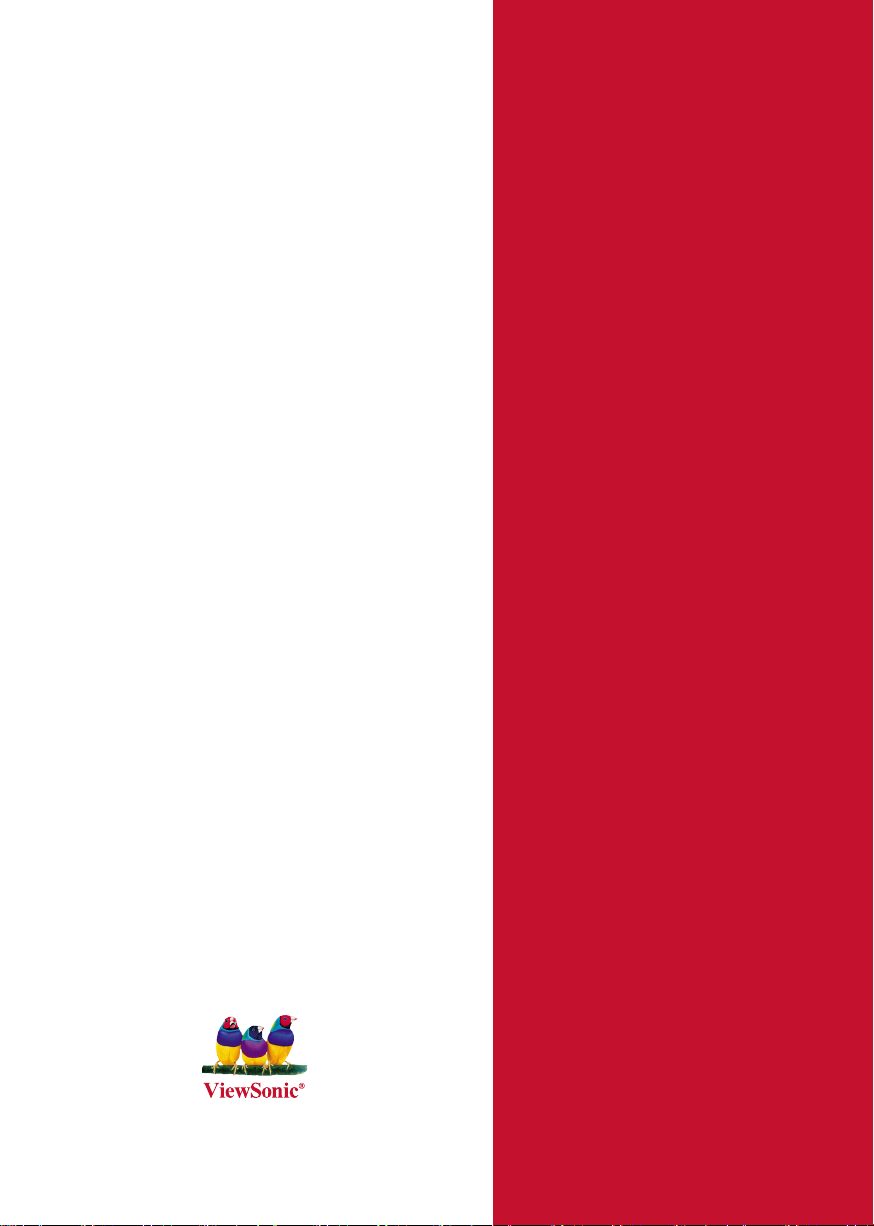
ViewSonic
®
PJ513D/PJ513DB
DLP Projector
- User Guide
- Guide de l’utilisateur
- Bedienungsanleitung
- Guía del usuario
- Guida dell’utente
- Guia do usuário
- Användarhandbok
- Käyttöopas
- Руководство пользователя
- 使用手冊 (繁體)
- 使用手冊 (簡體)
- 사용자 안내서
Numero modello: VS11959
Page 2
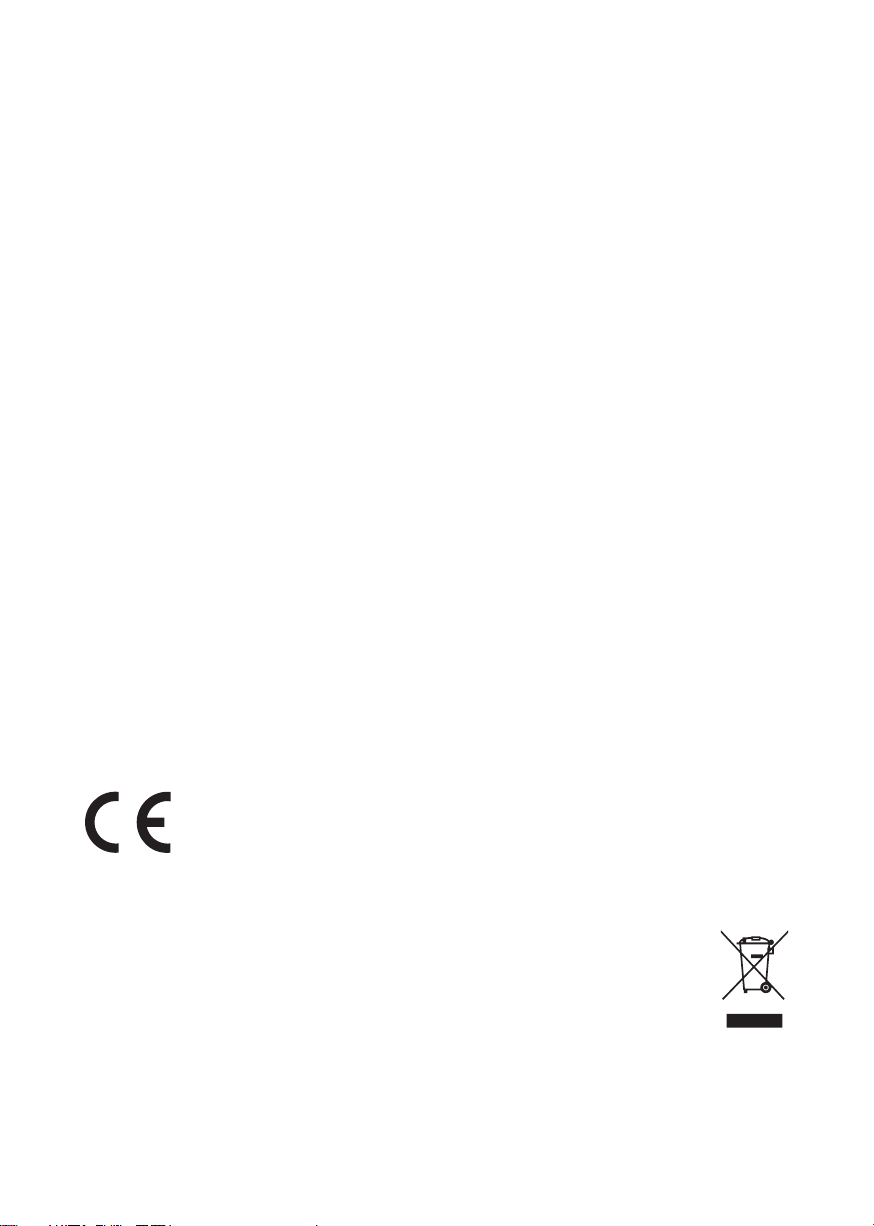
PJ513D/PJ513DBViewSonic i
Informazioni sulla conformità
Dichiarazione FCC
Questo dispositivo è conforme alla Parte 15 delle Norme FCC. Il funzionamento è soggetto
alle seguenti due condizioni: (1) Questo dispositivo non può provocare interferenze dannose e
(2) Questo dispositivo deve accettare tutte le interferenze ricevute, incluse le interferenze che
possono provocare operazioni indesiderate.
Questa attrezzatura è stata collaudata e trovata conforme ai limiti di un apparecchio digitale
di Classe B, in conformità alla parte 15 delle Regole della FCC. Questi limiti sono designati a
fornire una protezione ragionevole da interferenze dannose in una installazione residenziale.
Questa attrezzatura genera, utilizza e può irradiare energia di frequenza radio e, se non è installata
ed utilizzata in accordo alle istruzioni date, può causare interferenze dannose alle comunicazioni
radio. Non c’è tuttavia garanzia che non si verichino interferenze in un’installazione particolare.
Se questa attrezzatura provoca interferenze dannose alla ricezione radiofonica o televisiva, che
possono essere determinate accendendo o spegnendo l’attrezzatura, l’utente è incoraggiato a
cercare di correggere l’interferenza prendendo una o più delle seguenti misure:
• Riorientare o riposizionare l’antenna.
• Aumentare la distanza tra l’attrezzatura ed il ricevitore.
• Collegare l’attrezzatura ad una presa di corrente che sia su un circuito diverso da quello a
cui è collegata l’antenna.
• Consultare il rivenditore o un tecnico specializzato radio / TV per aiuto.
Avviso: Si avvisa che cambiamenti e modiche, non espressamente approvate dalla parte
responsabile alla conformità, possono annullare l’autorità dell’utente all’utilizzo dell’attrezzatura.
Per il Canada
• Questo apparato digitale di Classe B è conforme alle norme Canadesi ICES-003.
• Cet appareil numérique de la classe B est conforme à la norme NMB-003 du Canada.
Conformità CE per i paesi Europei
Il dispositivo è conforme ai requisiti della Direttiva 89/336/EEC come emendato
nelle direttive 92/31/EEC e 93/68/EEC Art. 5 nei riguardi della “Compatibilità
elettromagnetica”, e della Direttiva 73/23/EEC come emendato nella direttiva 93/68/
EEC Art. 13 nei riguardi della “Sicurezza”.
Le informazioni di seguito riportate sono valide esclusivamente per gli
Stati membri dell’Unione Europea:
Il simbolo che appare a destra ottempera alla Direttiva 2002/96/CE “Riuti di
apparecchiature elettriche ed elettroniche (WEEE)”.
Gli apparecchi che recano questo simbolo non devono essere smaltiti come riuti
urbani, bensì per mezzo dei sistemi di resa/raccolta disponibili nel proprio Paese in
ottemperanza alle leggi locali.
Page 3
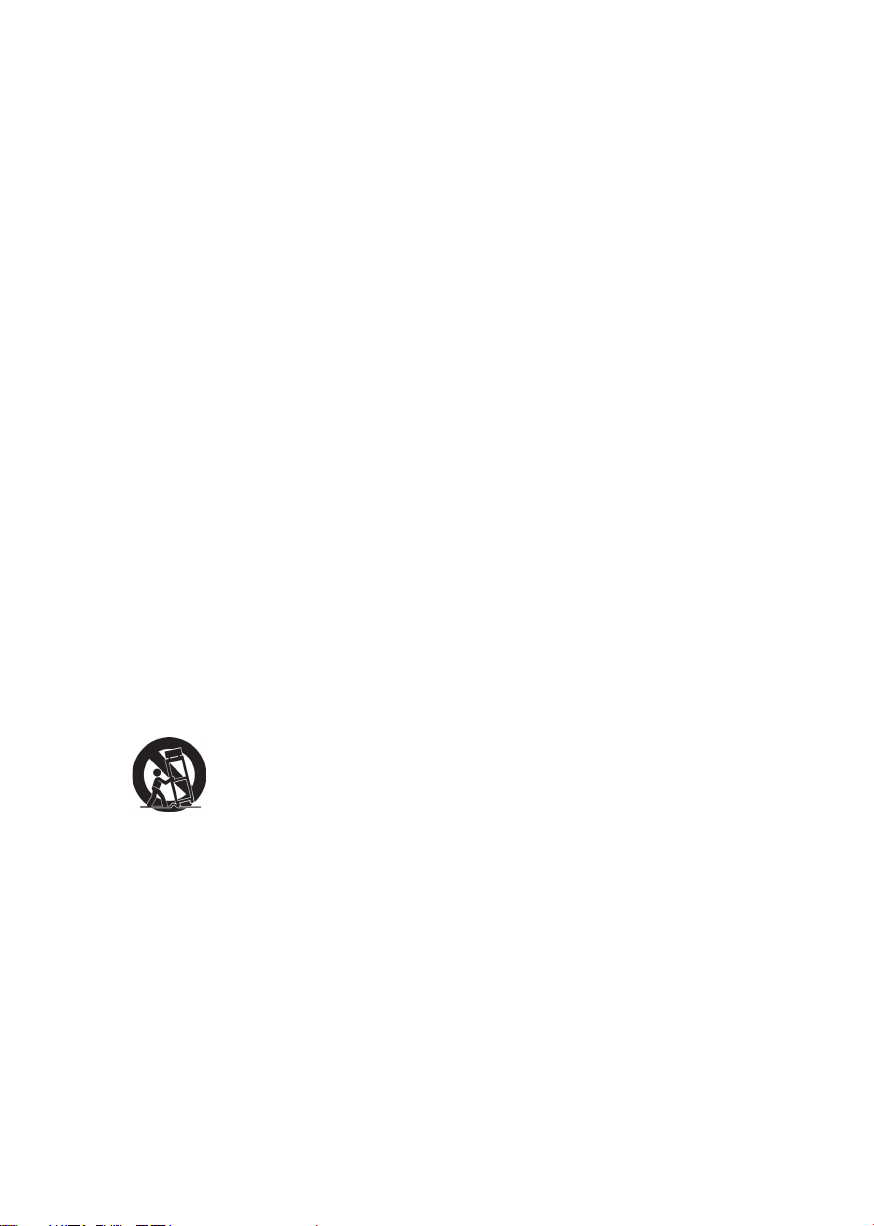
PJ513D/PJ513DBViewSonic ii
Istruzioni importanti sulla sicurezza
1. Leggere le istruzioni
2. Tenere da parte le istruzioni.
3. Osservare gli avvertimenti.
4. Seguire le istruzioni.
5. Non utilizzare l’apparecchio vicino ad acqua. Attenzione: per ridurre il rischio di incendio
o di folgorazione, non esporre l’apparecchio a pioggia o umidità.
6. Pulire solo con un panno asciutto.
7. Non ostruire le aperture di ventilazione. Installare in conformità con le istruzioni del
fornitore.
8. Non installare vicino a fonti di calore come radiatori, stufe o altri apparecchi (per es. gli
amplicatori) che producono calore.
9. Non eliminare la caratteristica di sicurezza della spina polarizzata o della spina con scarico
a terra. Una spina polarizzata ha due lamierine di cui una più larga dell’altra. Una spina con
scarico a terra ha due lamierine ed un terzo perno per il collegamento a terra. La lamierina
più larga o il terzo perno sono forniti per la vostra sicurezza. Se la spina fornita non si
inserisce nella presa, consultare un elettricista per la sostituzione della vecchia presa.
10. Protect the power cord from being walked on or pinched particularly at plugs, convenience
receptacles and the point where they exit from the apparatus. Be sure that the power outlet
is located near the unit so that it is easily accessible.
11. Utilizzare solo collegamenti/accessori specicati dal fornitore.
12. Usare soltanto con un carrello, scaffale, treppiede, supporto, o tavolo
consigliato dal fornitore o venduto con il prodotto. Quando si usa un carrello,
prestare attenzione quando si sposta il gruppo carrello/apparecchio per evitare
ferimento alle persone.
13. Disconnettere l’apparecchio se inutilizzato per lunghi periodi di tempo.
14. Fare riferimento, per la riparazione a, personale qualicato dell’assistenza. Si richiede l’
assistenza se l’apparecchio è stato danneggiato in ogni maniera, come ad es. se il cavo
di corrente o la spina sono danneggiati, se è stato versato del liquido o degli oggetti sono
caduti nel prodotto, se l apparecchio è stato esposto a pioggia o ad umidità, non funziona
normalmente, o è stato fatto cadere.
Page 4
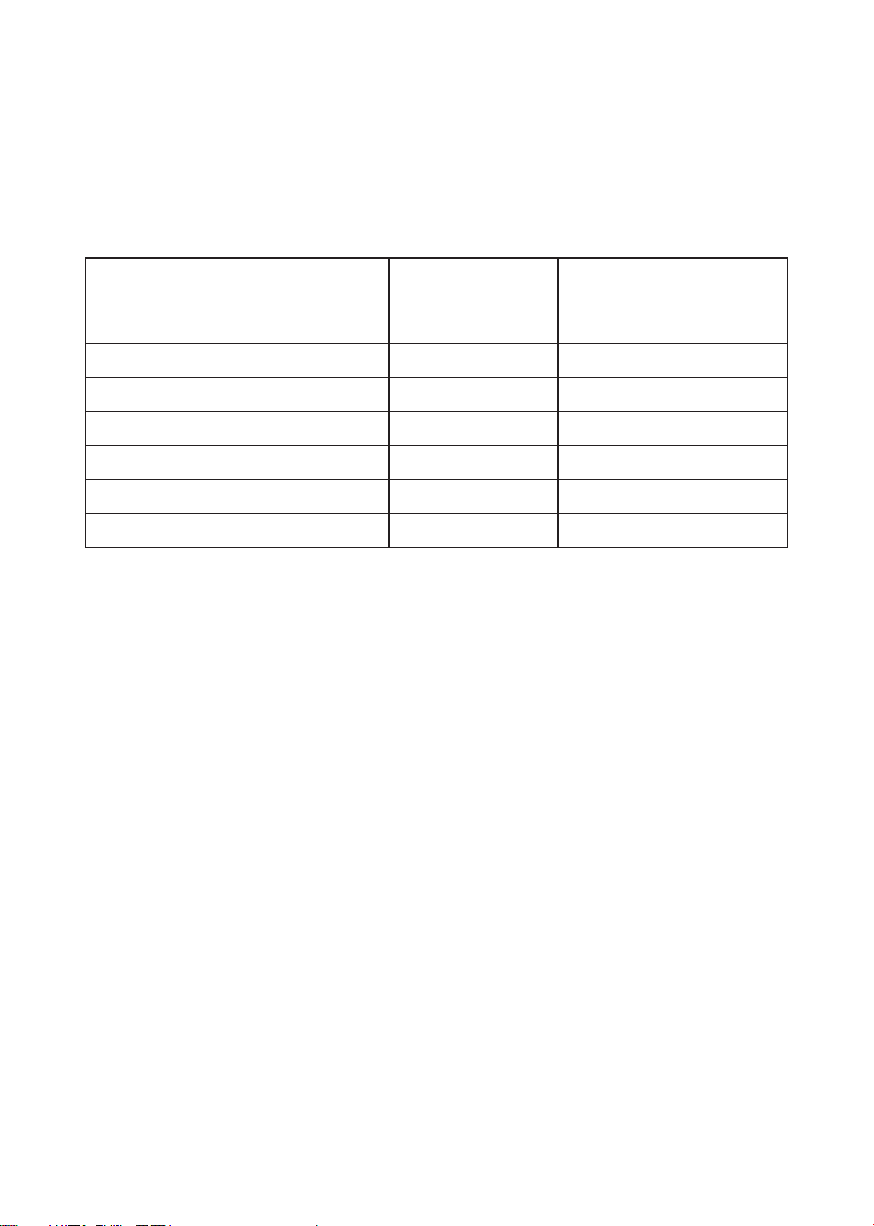
PJ513D/PJ513DBViewSonic iii
Dichiarazione di conformità RAEE
Questo prodotto è stato progettato e prodotto in conformità alla Direttiva 2002/95/EC del
Parlamento Europeo e del Consiglio sulla restrizione dell’uso di determinate sostanze pericolose
nelle apparecchiature elettriche ed elettroniche (RAEE) ed è inteso per adeguarsi ai valori
massimi di concentrazione redatti dal TAC (Technical Adaptation Committee) Europeo, come
riportato di seguito:
Sostanza
Piombo (Pb) 0.1% < 0.1%
Mercurio (Hg) 0.1% < 0.1%
Cadmio (Cd) 0.01% < 0.01%
Cromo esavalente (Cr6+) 0.1% < 0.1%
Difenile polibromurato (PBB) 0.1% < 0.1%
Etere di difenile polibromurato (PBDE) 0.1% < 0.1%
Alcuni componenti dei prodotti sopra elencati sono esenti in base all’Allegato della Direttiva
RAEE, come segue:
Esempi dei componenti esenti sono:
1. Il mercurio delle lampade compatte uorescenti ed in altre lampade non specicatamente
menzionate nell’Allegato della Direttiva RAEE non deve eccedere i 5 mg per ampada.
2. Il piombo nel vetro dei tubi a raggi catodici, dei componenti elettronici, dei tubi uorescenti e
delle parti elettroniche di ceramica (e.g. dispositivi piezoelettrici).
3. Il piombo di tipi di saldatura ad alte temperature (i.e. leghe a base di piombo che contengono
85% o più del peso in piombo).
4. Piombo come elemento di lega: acciaio no al 0,35% del peso in piombo, alluminio no al 0,4%
del peso in piombo, lega di rame no al 4% del peso in piombo.
Concentrazione
massima proposta
Concentrazione effettiva
Page 5
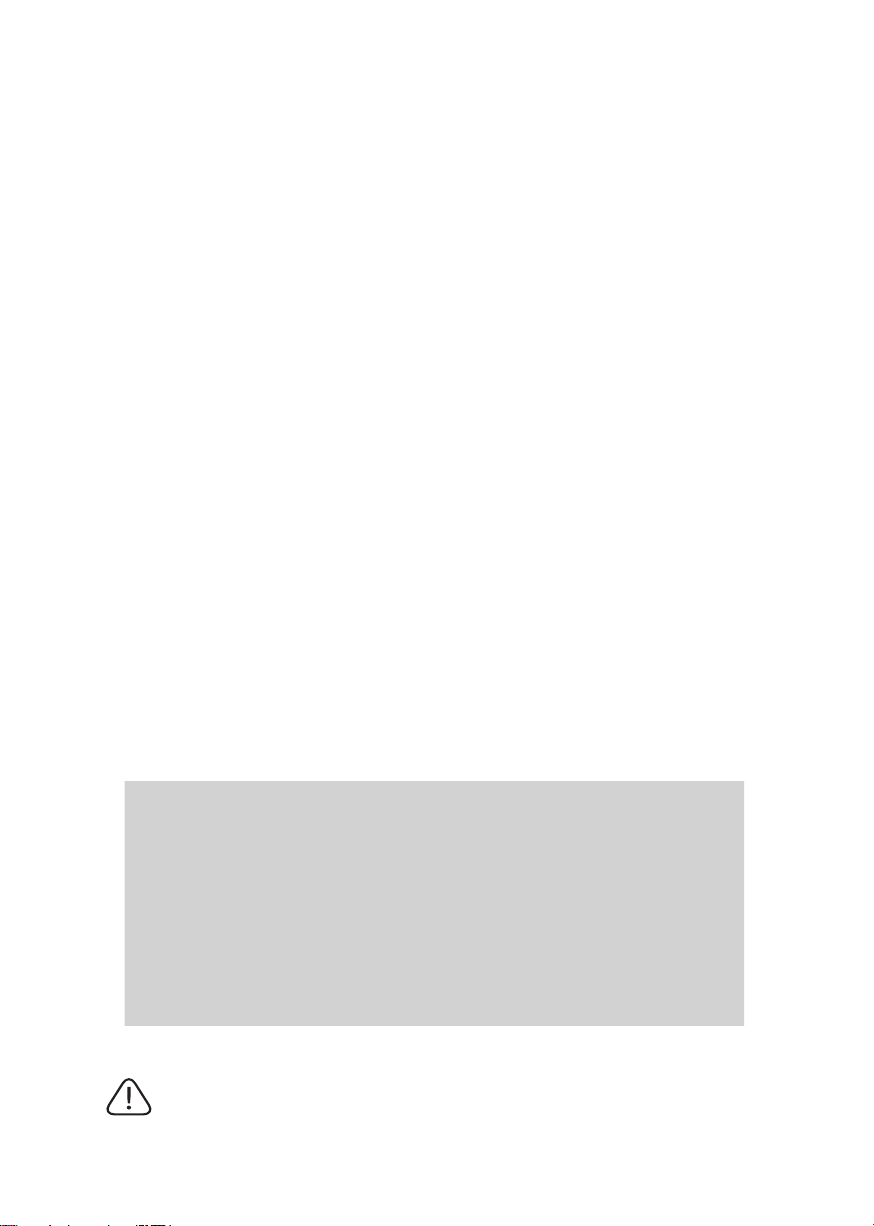
PJ513D/PJ513DBViewSonic iv
Le informazioni del copyright
Copyright© 2008 ViewSonic© Corporation. Tutti i diritti riservati.
Apple, Mac e ADB sono marchi di fabbrica registrati di Apple Computer, Inc.
Microsoft, Windows, Windows NT ed il logo Windows sono marchi di fabbrica di Microsoft
Corporation registrati negli Stati Uniti ed in altri paesi.
ViewSonic, il logo con i tre uccelli ed OnView sono marchi di fabbrica registrati di ViewSonic
Corporation.
VESA e SVGA sono marchi di fabbrica registrati di Video Electronics Standards Association.
DPMS e DDC sono marchi di fabbrica registrati di VESA.
PS/2, VGA e XGA sono marchi di fabbrica registrati di International Business Machines
Corporation.
Limitazione delle responsabilità: la ViewSonic Corporation non può essere ritenuta responsabile
per gli errori tecnici o di stampa qui contenuti oppure per omissioni; né per i danni accidentati
o conseguenti risultanti dalla fornitura di questo materiale, o dalle prestazioni od uso di questo
prodotto.
Nell’interesse di continuare a migliore il prodotto, la ViewSonic Corporation si riserva il diritto
di modicare senza preavviso le speciche del prodotto. Le informazioni di questo documento
possono cambiare senza preavviso.
Nessuna parte di questo documento può essere copiata, riprodotta o trasmessa tramite qualsiasi
mezzo, per qualsiasi scopo, senza previa autorizzazione scritta della ViewSonic Corporation.
Registrazione del prodotto
Per esigenze future e per ricevere eventuali informazioni sui prodotti disponibili, registrare il
prodotto tramite Internet all’indirizzo: www.viewsonic.com. Il CD-ROM dell’Installazione
guidata ViewSonic consente inoltre di stampare ed inviare per posta o per fax il modulo di
registrazione a ViewSonic.
Memorandum
Nome prodotto:
Numero modello:
Numero documento:
Numero di serie:
Data di acquisto:
La lampada in questo prodotto contiene mercurio. Per favore eliminare secondo le
leggi ambientali del vostro paese.
PJ513D/DB
ViewSonic DLP Projector
VS11959
PJ513D/DB_UG_ITL Rev. 1B 01-30-08
_____________________________________
_____________________________________
Page 6
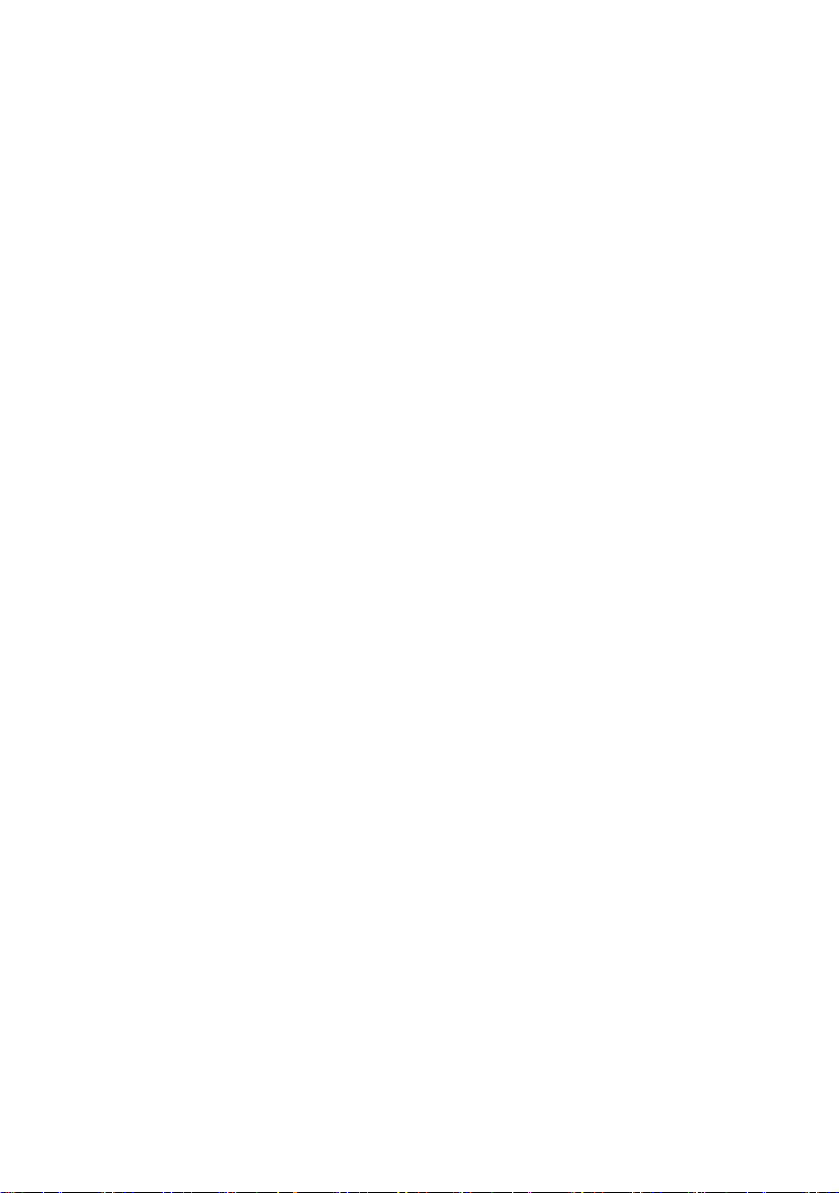
Sommario
Introduzione ............................................................. 1
Caratteristiche del proiettore.................................................................1
Contenuto della confezione ..................................................................1
Vista esterna del proiettore ...................................................................2
Controlli e funzioni...............................................................................3
Collocazione del proiettore ...................................... 7
Scelta di una posizione .........................................................................7
Ottenere le dimensioni desiderate per l'immagine proiettata................ 8
Collegamenti .......................................................... 11
Collegamento a un computer o a un monitor......................................11
Collegamento di dispositivi di sorgente video....................................13
Funzionamento....................................................... 17
Avvio iniziale......................................................................................17
Selezione del segnale d'ingresso.........................................................18
Regolazione dell'immagine proiettata.................................................19
Ingrandimento e ricerca del dettaglio nell'immagine proiettata..........20
Selezione delle proporzioni (rapporto tra i lati dell'immagine) ..........21
Ottimizzazione dell'immagine ............................................................22
Nascondere l'immagine.......................................................................25
Blocco dei pulsanti di controllo..........................................................25
Fermo immagine.................................................................................26
Funzionamento in un ambiente di elevata altitudine ..........................26
Regolazione dell'audio........................................................................27
Personalizzazione del menu del proiettore .........................................27
Spegnimento del proiettore.................................................................28
Funzionamento del menu....................................................................29
Manutenzione......................................................... 37
Cura del proiettore ..............................................................................37
Informazioni sulla lampada ................................................................38
Risoluzione dei problemi ....................................... 44
Caratteristiche tecniche.......................................... 45
Specifiche tecniche del proiettore.......................................................45
Dimensioni..........................................................................................46
Tabella delle temporizzazioni.............................................................47
Page 7
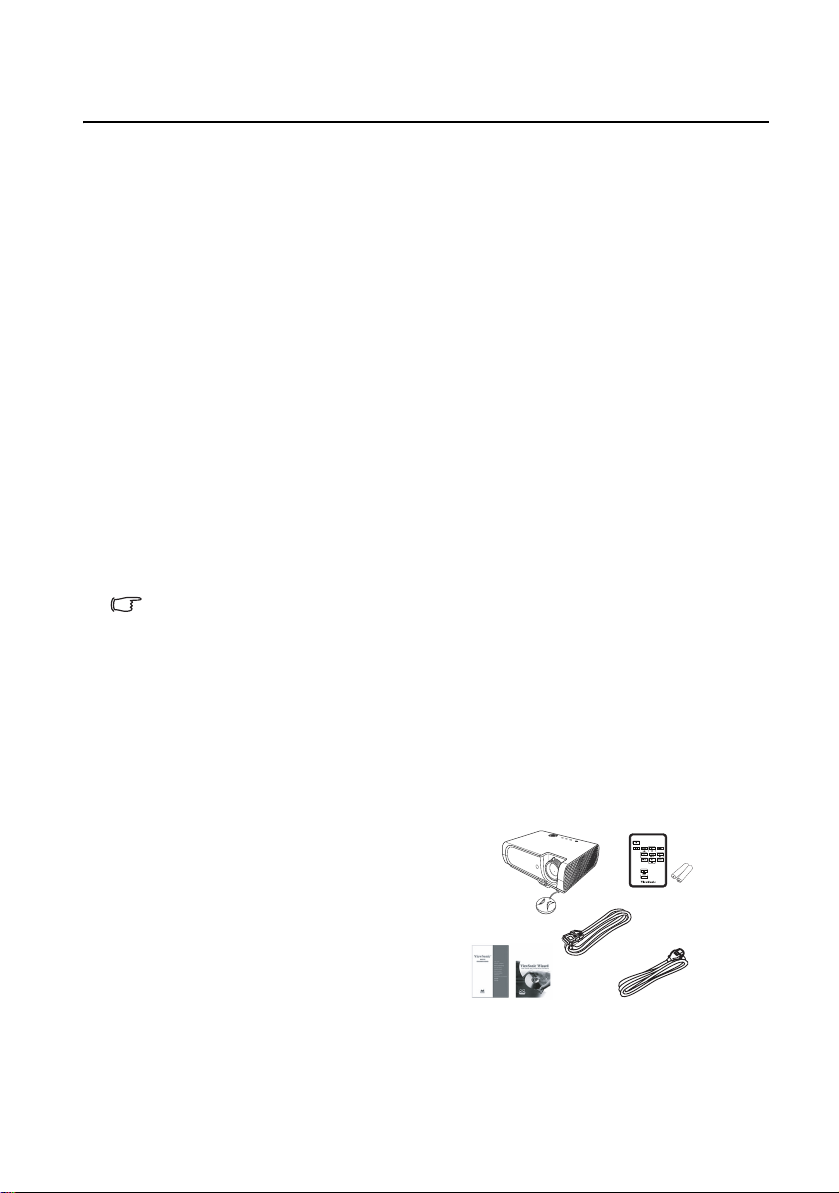
Introduzione
Caratteristiche del proiettore
Il proiettore integra un sistema di proiezione con motore ottico ad alte prestazioni e un
design particolarmente intuitivo che lo rendono affidabile e facile da usare.
Il proiettore ha le seguenti caratteristiche e funzionalità.
• Ricerca veloce automatica che rende più rapido il processo di riconoscimento del segnale.
• Fino a 11 preimpostazioni di modalità che offrono più scelte per diversi scopi di
proiezione.
• Obiettivo con zoom manuale di alta qualità.
• Regolazioni automatiche con un solo tasto per visualizzare la migliore qualità
dell'immagine.
• Correzione digitale della distorsione trapezoidale delle immagini.
• Controllo regolabile del bilanciamento dei colori per la visualizzazione di dati/video.
• Lampada di proiezione ad alta luminosità.
• Possibilità di visualizzazione di 16,7 milioni di colori.
• Menu multilingue a schermo (OSD, On-Screen Display).
• Modalità Normale ed Economica selezionabili per ridurre il consumo energetico.
• L'altoparlante incorporato offre audio mono mixato quando viene collegato in ingresso
un segnale audio.
• Potente funzione di AV che offre un'immagine video di alta qualità.
• Compatibilità HDTV Component (YP
• La luminosità apparente dell'immagine proiettata varia a seconda delle condizioni
d'illuminazione dell'ambiente, dalle impostazioni di contrasto/luminosità della sorgente
d'ingresso selezionata ed è direttamente proporzionale alla distanza di proiezione.
• La luminosità della lampada si ridurrà nel tempo e può variare nell'arco delle specifiche
fornite dai produttori delle lampade. Si tratta di un comportamento normale e previsto.
bPr).
Contenuto della confezione
Il proiettore viene fornito con i cavi necessari per il collegamento a un PC o a un
apparecchio video. Estrarre con cura il tutto dalla confezione e verificare di avere gli
elementi indicati di seguito. Se uno di questi elementi dovesse mancare, rivolgersi al
punto d'acquisto.
Accessori standard
1. Proiettore
2. Telecomando del tipo a scheda e
batteria
3. Guida all'avvio rapido e CD
ViewSonic Wizard
4. Cavo VGA
5. Cavo di alimentazione
Accessori opzionali
1. Kit lampada di riserva
2. Borsa di trasporto antiurto
ViewSonic 1 PJ513D/PJ513DB
(3)
(1)
(2)
(4)
(5)
Page 8
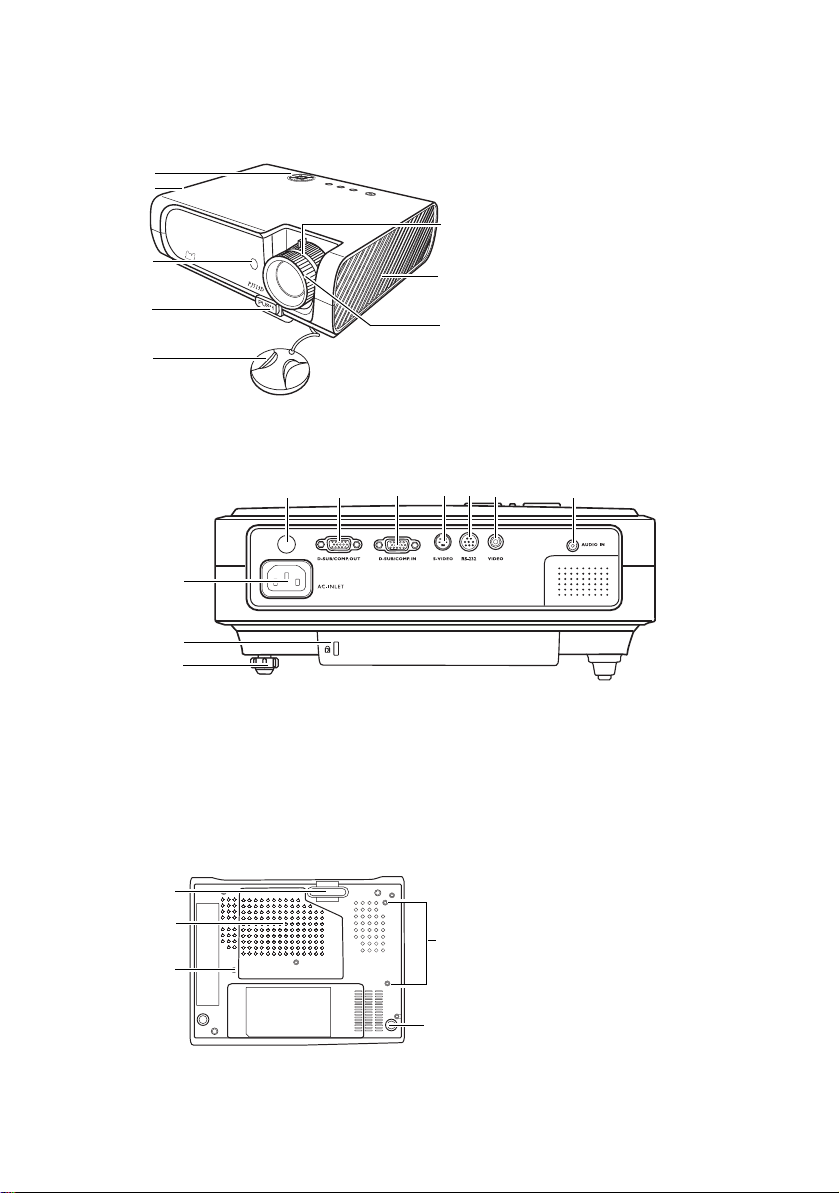
Vista esterna del proiettore
Lati anteriore e superiore
1
2
3
4
5
Lato posteriore
Vedere "Collegamenti" a pagina 11 per i dettagli.
12
13
11
10
9
9. Piedino di regolazione posteriore
10. Slot di blocco antifurto Kensington
11. Presa cavo di alimentazione CA
12. Sensore telecomando a infrarossi
posteriore
13. Presa di uscita segnale RGB
15
14
14. Presa di ingresso segnale RGB (PC)/
15. Presa d'ingresso S-Video
16. Porta di controllo RS232
17. Presa di ingresso video
18. Presa audio
1. Pannello di controllo esterno
(vedere "Proiettore" a pagina 3 per
6
7
8
ulteriori dettagli).
2. Ventola (sbocco dell'aria calda)
3. Sensore anteriore del telecomando a
infrarossi
4. Tasto di rilascio rapido
5. Copriobiettivo
6. Ghiera di messa a fuoco e zoom
7. Ventola (presa dell'aria fredda)
8. Obiettivo di proiezione
17
16
video Component (YPbPr/ YCbCr)
18
Lato inferiore
19. Piedino di rilascio rapido
19
20
21
ViewSonic 2 PJ513D/PJ513DB
20. Coperchio della lampada
21. Fori delle viti di montaggio a
21
9
soffitto
Page 9
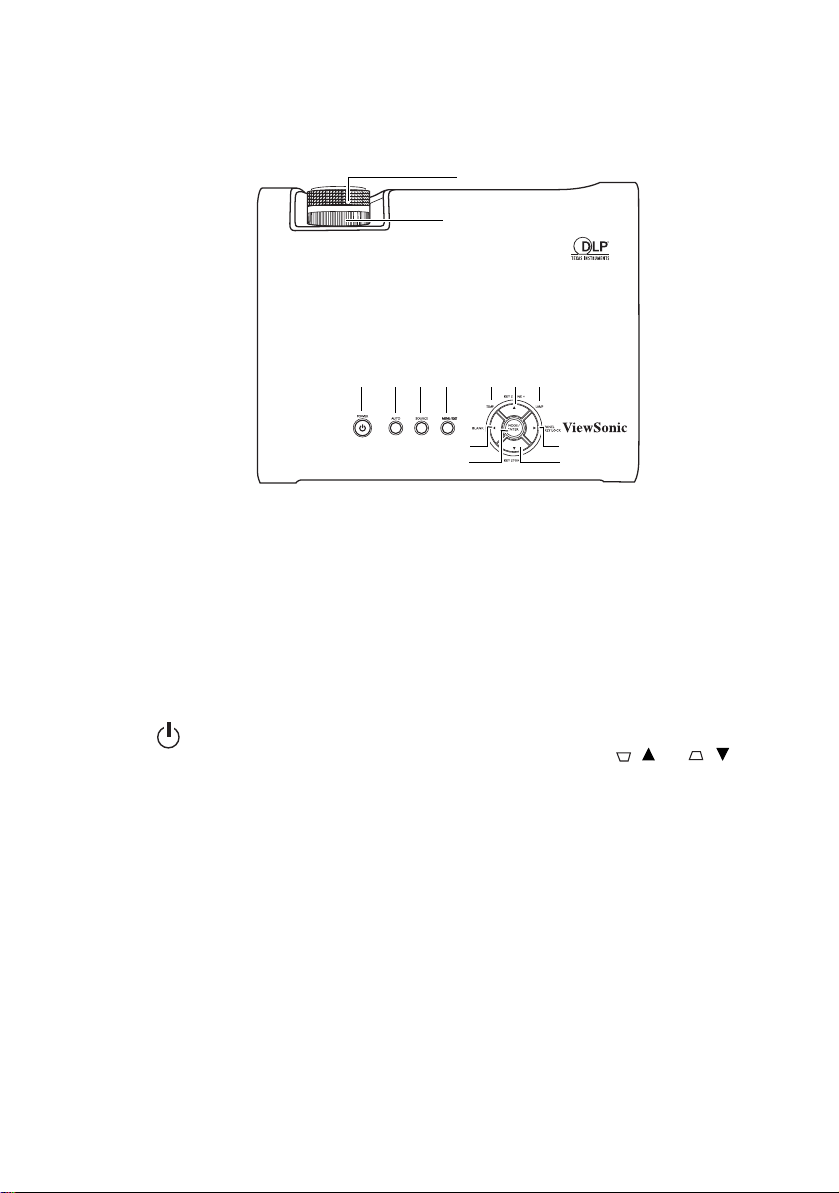
Controlli e funzioni
Proiettore
4
3
57
1
2
8
6
9
1. Ghiera di messa a fuoco
Regola la messa a fuoco dell'immagine
proiettata. Vedere "Ottimizzazione della
chiarezza e delle dimensioni
dell'immagine" a pagina 19 per i dettagli.
2. Ghiera dello zoom
Regola le dimensioni dell'immagine.
Ve d er e "Ottimizzazione della chiarezza e
delle dimensioni dell'immagine" a pagina
19 per i dettagli.
3. Alimentazione/Spia di
alimentazione
Accende/spegne il proiettore.
Ve d er e "Avvio iniziale" a pagina 17 e
"Spegnimento del proiettore" a pagina 28
per i dettagli.
4. AUTO
Determina automaticamente le migliori
temporizzazioni delle immagini per
l'immagine visualizzata. Vedere
"Regolazione automatica dell'immagine"
a pagina 19 per i dettagli.
5. SORGENTE
Visualizza la barra di selezione della
sorgente. Vedere "Selezione del segnale
d'ingresso" a pagina 18 per i dettagli.
10
12
6. MENU/ESCI
Attiva il menu a schermo (OSD,
On-Screen Display).
Torna al menu precedente, chiude e salva
le impostazioni del menu.
Ve d er e "Uso dei menu" a pagina 31 per i
dettagli.
7. Spia della temperatura
Si accende di colore rosso quando la
temperatura del proiettore è troppo alta.
Ve d er e "Spie" a pagina 42 per i dettagli.
8. Trapezio/freccia ( / Su, / Giù)
Consente di correggere manualmente le
immagini distorte che risultano da una
proiezione angolata. Vedere "Correzione
della distorsione trapezoidale" a pagina
20 per i dettagli.
9. Spia della lampada
Indica lo stato della lampada. Si accende
o lampeggia quando la lampada manifesta
un problema. Vedere "Spie" a pagina 42
per i dettagli.
11
8
ViewSonic 3 PJ513D/PJ513DB
Page 10
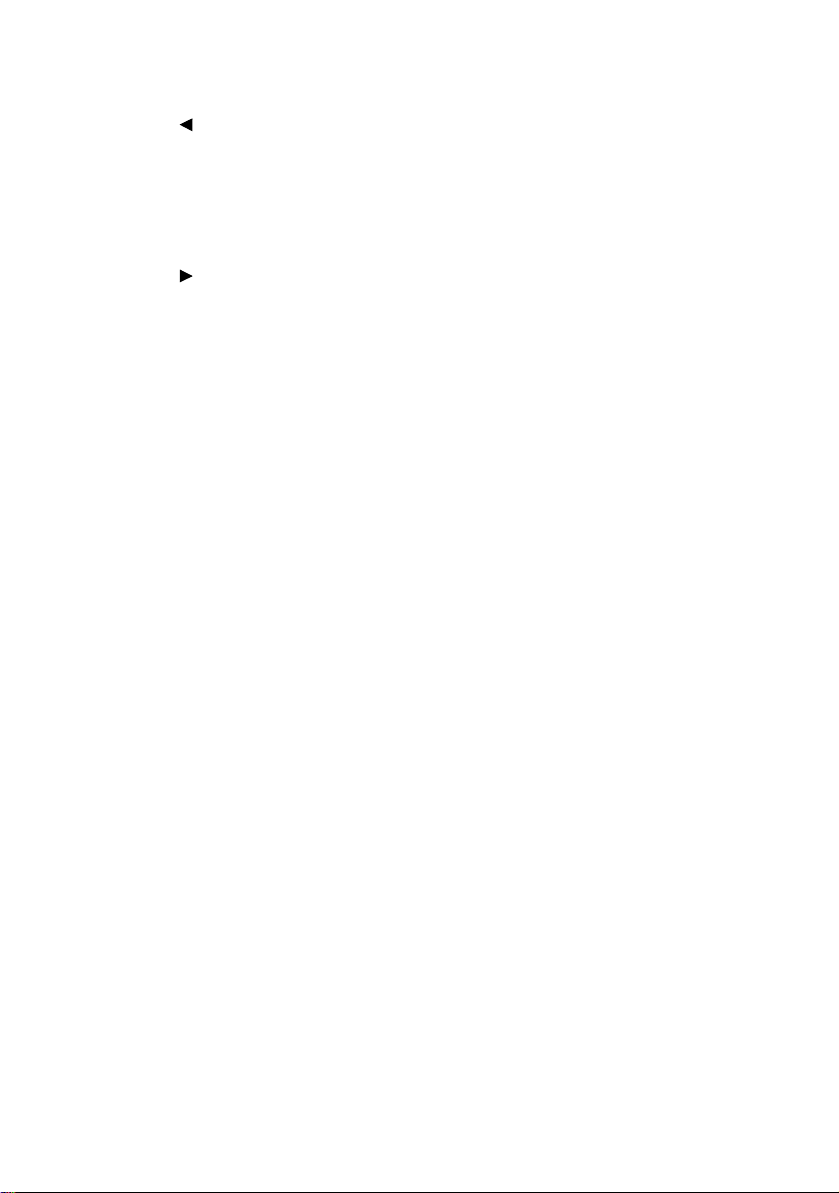
10. Sinistra/VUOTO
Consente di nascondere l'immagine a
schermo. Per ripristinare l'immagine,
premere un tasto qualsiasi del
proiettore o del telecomando. Vedere
"Nascondere l'immagine" a pagina 25
per i dettagli.
11. Destr a/BLOCCO TAST I
PANNELLO
Attiva il blocco dei tasti del pannello.
Ve de r e "Blocco dei pulsanti di
controllo" a pagina 25 per i dettagli.
Quando è attivo il menu a schermo, i
tasti #8, #10 e #11 consentono di
selezionare nelle varie direzioni le voci
dei menu e di eseguire le regolazioni.
Ve de r e "Uso dei menu" a pagina 31 per
i dettagli.
12. MODALITA/INVIO
A seconda di quale segnale in ingresso
è selezionato, consente di selezionare
una delle modalità immagine
disponibili. Vedere "Selezione di una
modalità preimpostata" a pagina 22 per
i dettagli.
Attiva la voce selezionata del menu a
schermo. Ve de r e "Uso dei menu" a
pagina 31 per i dettagli.
ViewSonic 4 PJ513D/PJ513DB
Page 11
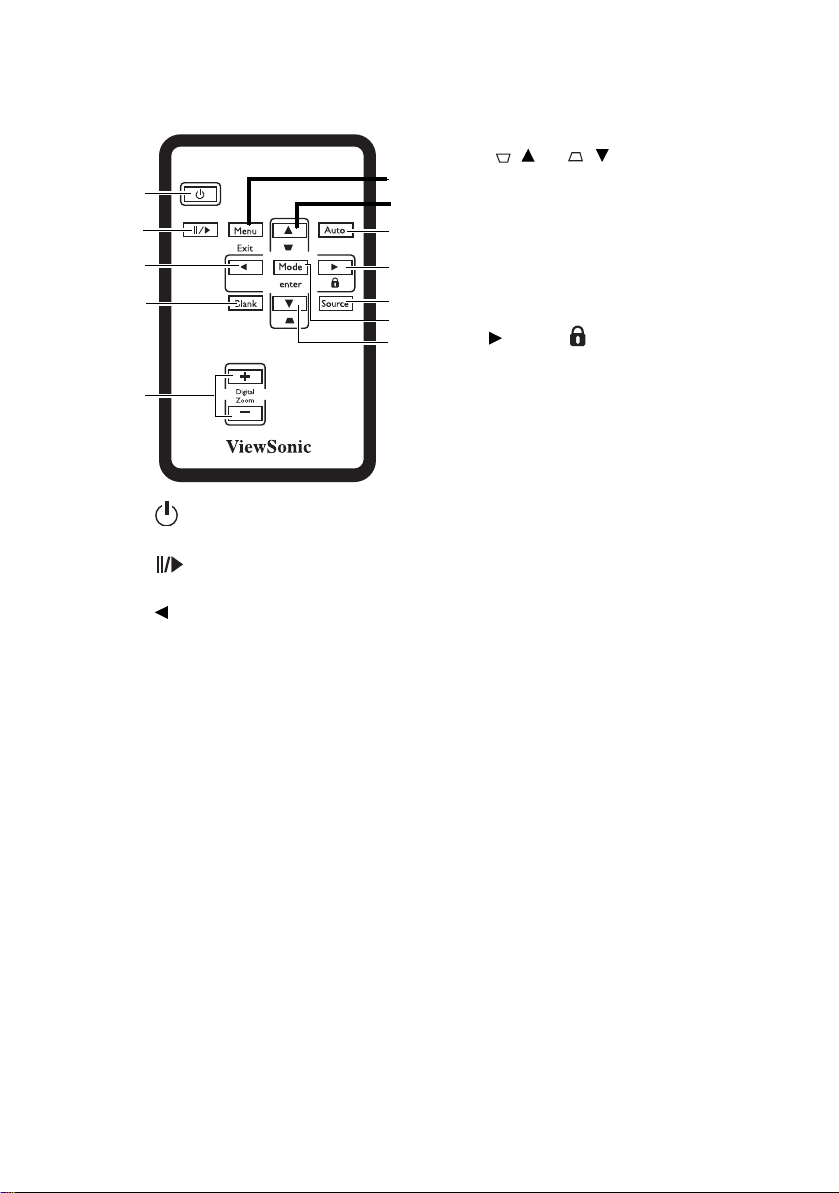
Tele coman do
1
2
3
4
5
1. Alimentazione
Accende/spegne il proiettore.
2. Fermo immagine
Ferma a schermo l'immagine proiettata.
3. Sinistra
4. VUOTO
Consente di nascondere l'immagine a
schermo. Per ripristinare l'immagine,
premere un tasto qualsiasi del proiettore o
del telecomando.
5. Tasti ZOOM DIGITALE (+, -)
Consentono di ingrandire/rimpicciolire
l'immagine proiettata.
6. Menu/Esci
Attiva il menu a schermo (OSD,
On-Screen Display).
Torna al menu precedente, chiude e salva
le impostazioni del menu.
7. Pulsanti correzione distorsione/freccia
( / Su, / Giù)
6
7
8
9
10
11
7
Consente di correggere manualmente le
immagini distorte che risultano da una
proiezione angolata.
8. AUTO
Determina automaticamente le migliori
temporizzazioni delle immagini per
l'immagine visualizzata.
9. Destra/
Attiva il blocco dei tasti del pannello.
Ve de r e "Blocco dei pulsanti di controllo"
a pagina 25 per i dettagli.
Quando è attivo il menu a schermo, i tasti
#3, #7 e #9 consentono di selezionare
nelle varie direzioni le voci dei menu e di
eseguire le regolazioni.
10. SORGENTE
Visualizza la barra di selezione della
sorgente.
11. Modalità/Invio
A seconda di quale segnale in ingresso è
selezionato, consente di selezionare una
delle modalità immagine disponibili.
Attiva la voce selezionata del menu a
schermo. Ve d er e "Uso dei menu" a
pagina 31 per i dettagli.
ViewSonic 5 PJ513D/PJ513DB
Page 12
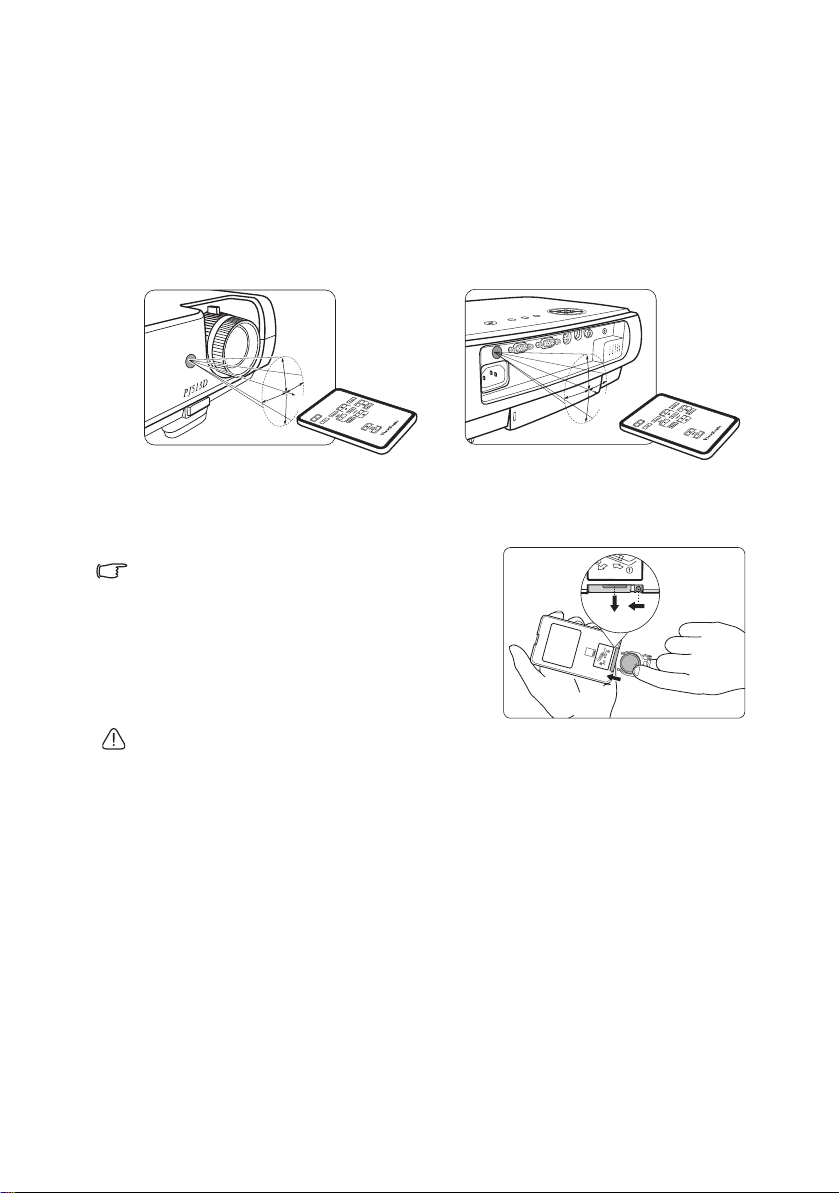
Campo di efficacia del telecomando
PUSH
I sensori del telecomando a infrarossi si trovano davanti e dietro al proiettore. Per poter
funzionare correttamente, il telecomando deve essere tenuto a un'angolazione entro i
30 gradi in perpendicolare rispetto ai sensori del telecomando a infrarossi. La distanza
tra il telecomando e i sensori non deve superare gli 8 metri.
Accertarsi che non vi siano ostacoli tra il telecomando e i sensori a infrarossi presenti
sul proiettore che potrebbero ostacolare il fascio di infrarossi.
• Funzionamento del proiettore dalla
parte anteriore
°
5
1
a
rc
i
C
• Funzionamento del proiettore dalla
parte posteriore
°
5
1
a
c
r
i
C
Sostituzione della batteria del telecomando
1. Togliere il supporto della batteria.
Seguire le indicazioni raffigurate nel vano batteria.
Spingere sul braccio di blocco quando si estrae il
supporto della batteria.
2. Inserire la batteria nuova nel supporto. Si noti
che il polo positivo deve essere rivolto verso
l'esterno.
3. Spingere il supporto all'interno del
telecomando.
• Evitare il calore e l'umidità eccessivi.
• Se la batteria viene sostituita in maniera non corretta, questa potrebbe danneggiarsi.
• Sostituire la batteria unicamente con una dello stesso tipo o con una equivalente
consigliata dal produttore della batteria.
• Smaltire la batteria usata in conformità con le istruzioni fornite dal produttore.
• Non gettare una batteria nel fuoco. Potrebbe verificarsi un'esplosione.
• Se la batteria è esausta o se non si è utilizzato il telecomando per un lungo periodo di
tempo, rimuovere la batteria per evitare danni al telecomando a causa di perdite
dall'interno della batteria stessa.
ViewSonic 6 PJ513D/PJ513DB
Page 13
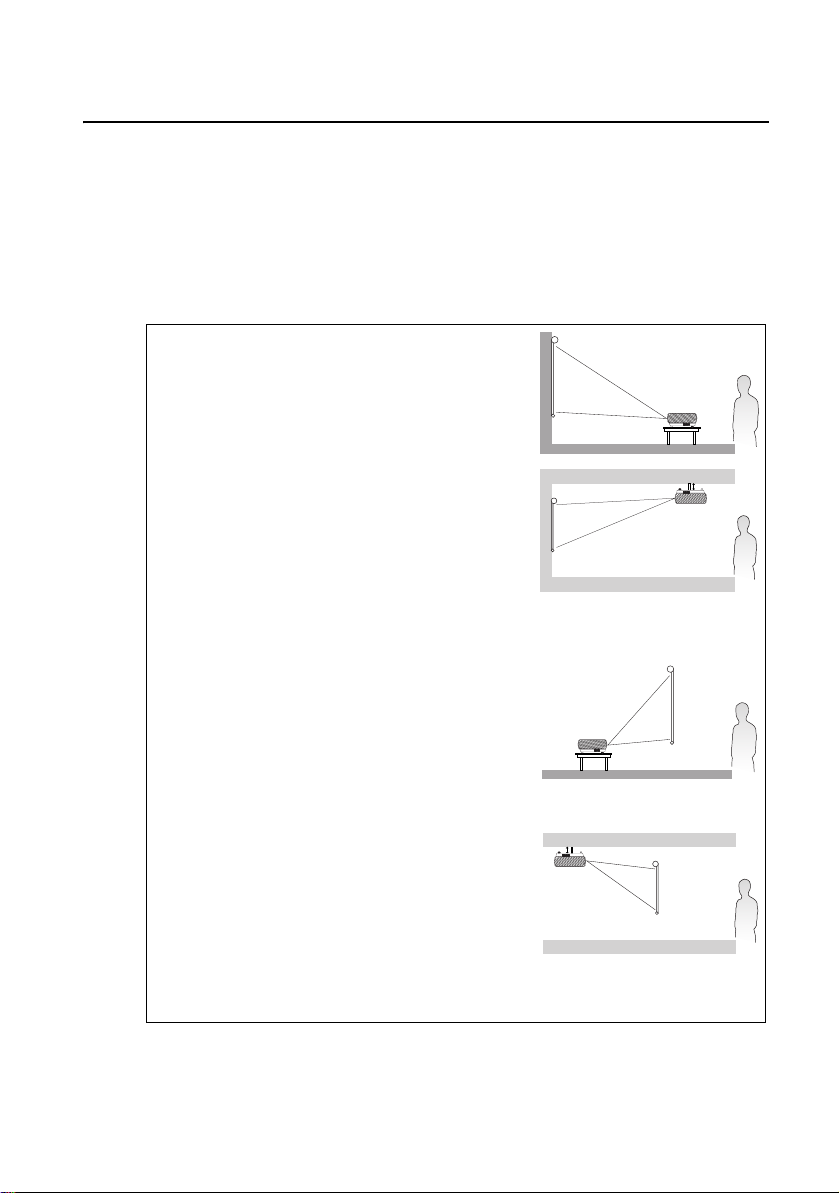
Collocazione del proiettore
Scelta di una posizione
Il proiettore è progettato per essere installato in quattro modi diversi:
1. Su scrivania davanti allo schermo;
2. A soffitto davanti allo schermo;
3. Su scrivania dietro allo schermo;
4. A soffitto dietro allo schermo;
1. Proiezione anteriore
Selezionare questa posizione quando il proiettore è
disposto vicino alla parete davanti allo schermo. Si
tratta del metodo più comune di posizionare il
proiettore per maggiore portabilità e
un'installazione più rapida.
2. Anteriore a soffitto
Selezionare questa posizione quando il proiettore è
sospeso al soffitto sottosopra, davanti allo
schermo.
Per montare il proiettore sul soffitto, acquistare dal
proprio rivenditore un kit di montaggio a soffitto
di quelli consigliati.
Impostare Anteriore soffitto nel menu Configuraz. sistema : Di base > Posizione
proiettore dopo aver acceso il proiettore.
3. Proiezione posteriore
Selezionare questa posizione quando il proiettore è
disposto vicino alla parete dietro allo schermo.
Si noti che è necessario ricorrere a uno schermo di
proiezione posteriore speciale.
Impostare Posteriore tavolo nel menu Configuraz.
sistema : Di base > Posizione proiettore dopo aver acceso il proiettore.
4. Posteriore a soffitto
Selezionare questa posizione quando il proiettore è
sospeso al soffitto sottosopra, dietro allo schermo.
Si noti che per questo tipo di installazione è
necessario ricorrere a uno schermo di proiezione
posteriore speciale e a un kit di montaggio a soffitto
adatto allo scopo e di qualità.
Impostare Posteriore soffitto nel menu Configuraz. sistema : Di base > Posizione
proiettore dopo aver acceso il proiettore.
Scegliere la posizione desiderata in base alla disposizione della stanza e alle preferenze
personali. Tenere in considerazione le dimensioni e la posizione dello schermo, la
posizione di una presa di corrente adatta, nonché posizione e distanza esistente tra il
proiettore e il resto dell'apparecchiatura.
ViewSonic 7 PJ513D/PJ513DB
Page 14
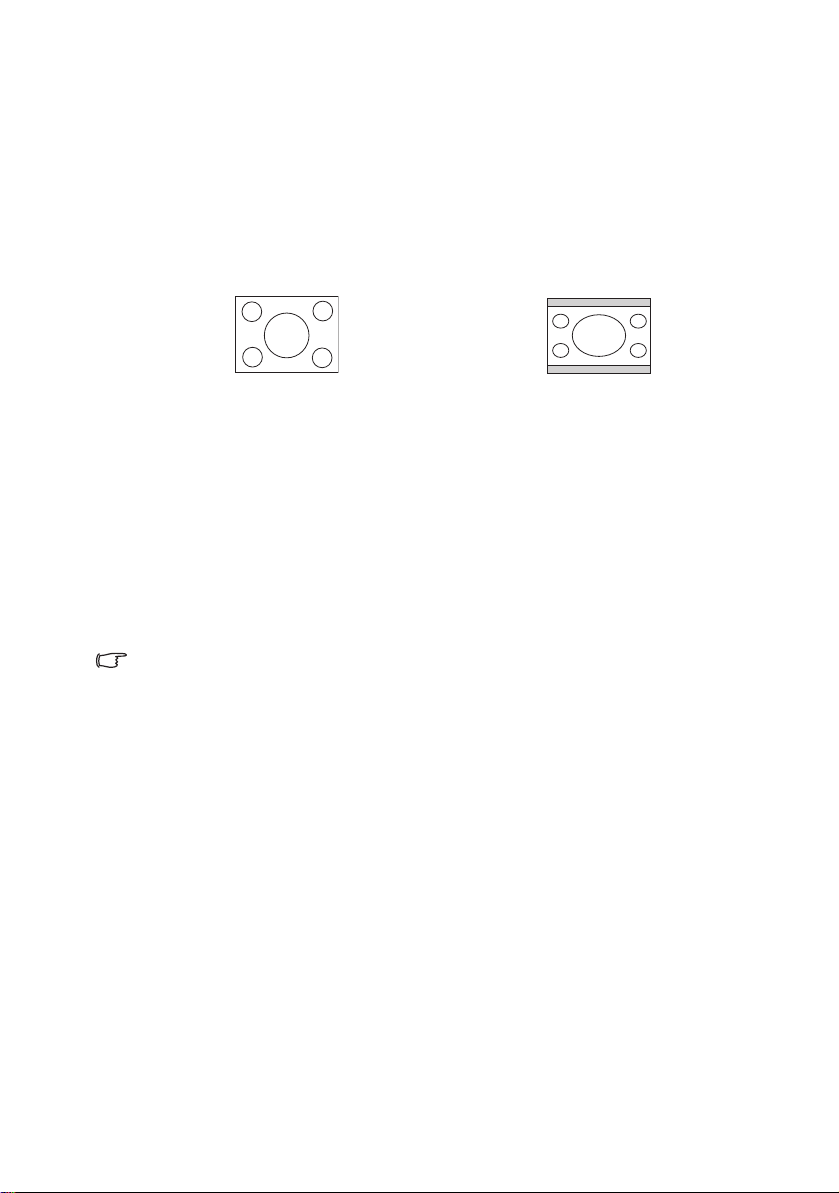
Ottenere le dimensioni desiderate per l'immagine
proiettata
Le dimensioni dell'immagine proiettata dipendono dalla distanza dallo schermo
dell'obiettivo del proiettore, dall'impostazione dello zoom e dal formato video utilizzato.
4:3 è la proporzione nativa del proiettore. Per poter proiettare un'immagine completa
con proporzioni 16:9 (widescreen), il proiettore può ridimensionare e scalare
un'immagine widescreen alla larghezza della sua proporzione nativa. In questo modo si
ottiene un'altezza proporzionalmente inferiore equivalente al 75% dell'altezza con la
proporzione nativa del proiettore.
Immagine con proporzione 4:3 in un'area di
visualizzazione con proporzione 4:3
Pertanto, un'immagine con proporzione 16:9 non utilizzerà il 25% dell'altezza di
un'immagine con proporzione 4:3 visualizzata dal proiettore. Questo fenomeno si
manifesterà con due barre più scure (non proiettate) lungo i margini inferiore e superiore
(rispettivamente il 12,5% dell'altezza in verticale) dell'area di visualizzazione della
proiezione 4:3 ogni volta che si visualizza un'immagine con proporzione 16:9 scalata nel
centro verticale dell'area di visualizzazione di proiezione 4:3.
Quando si sceglie il posizionamento del proiettore, è opportuno considerare l'uso che
se ne intende fare e le proporzioni dei segnali di ingresso da utilizzare. Tutti gli ingressi
(diversi da Video composito che invia un segnale con proporzione 16:9) verranno
visualizzati con una proporzione 4:3 (quindi richiederanno un'altezza di
visualizzazione aggiuntiva del 33% rispetto a quella dell'area di proiezione
dell'immagine di proporzione 16:9 scalata).
IMPORTANTE: non scegliere una posizione permanente del proiettore sulla base di una
proiezione a 16:9 se non sarà mai necessario selezionare un ingresso (diverso da Video
composito che invia un segnale con proporzione 16:9).
Il proiettore dovrebbe essere posizionato sempre a livello orizzontale (come ad
esempio piano su un tavolo), nonché direttamente perpendicolare (angolo retto di 90°)
rispetto al centro orizzontale dello schermo. In questo modo si evita la distorsione
dell'immagine dovuta alla proiezione angolata (o alla proiezione su superfici inclinate).
Un proiettore digitale moderno come questo non proietta l'immagine direttamente in avanti,
cioè come facevano i vecchi proiettori delle pellicole. Essi sono progettati per proiettare
l'immagine a una leggera angolazione verso l'alto rispetto al piano orizzontale del
proiettore. Ecco perché possono essere rapidamente posizionati su un tavolo e proiettare in
avanti e verso l'alto su uno schermo posizionato in modo che il suo margine inferiore sia più
in alto rispetto al livello del tavolo (in modo che tutti nella stanza possano vederlo).
Se il proiettore viene montato a soffitto, esso deve essere montato capovolto in modo
che proietti a una leggera angolazione verso il basso.
Come si vede nella figura a pagina 10, questo tipo di proiezione causa un fenomeno in
cui il margine inferiore viene spostato verticalmente rispetto al piano orizzontale del
proiettore. Quando c'è il montaggio a soffitto, questo si riferisce al margine superiore
dell'immagine proiettata.
Se il proiettore viene posizionato più lontano dallo schermo, le dimensioni dell'immagine
proiettata aumentano e anche lo spostamento verticale aumenta in modo proporzionale.
Quando si sceglie la posizione dello schermo e del proiettore, sarà necessario tenere
conto sia delle dimensioni dell'immagine proiettata, sia dell'entità dello spostamento
verticale, che sono direttamente proporzionali alla distanza di proiezione.
ViewSonic 8 PJ513D/PJ513DB
Immagine con proporzione 16:9 scalata in
un'area di visualizzazione con proporzione 4:3
Page 15
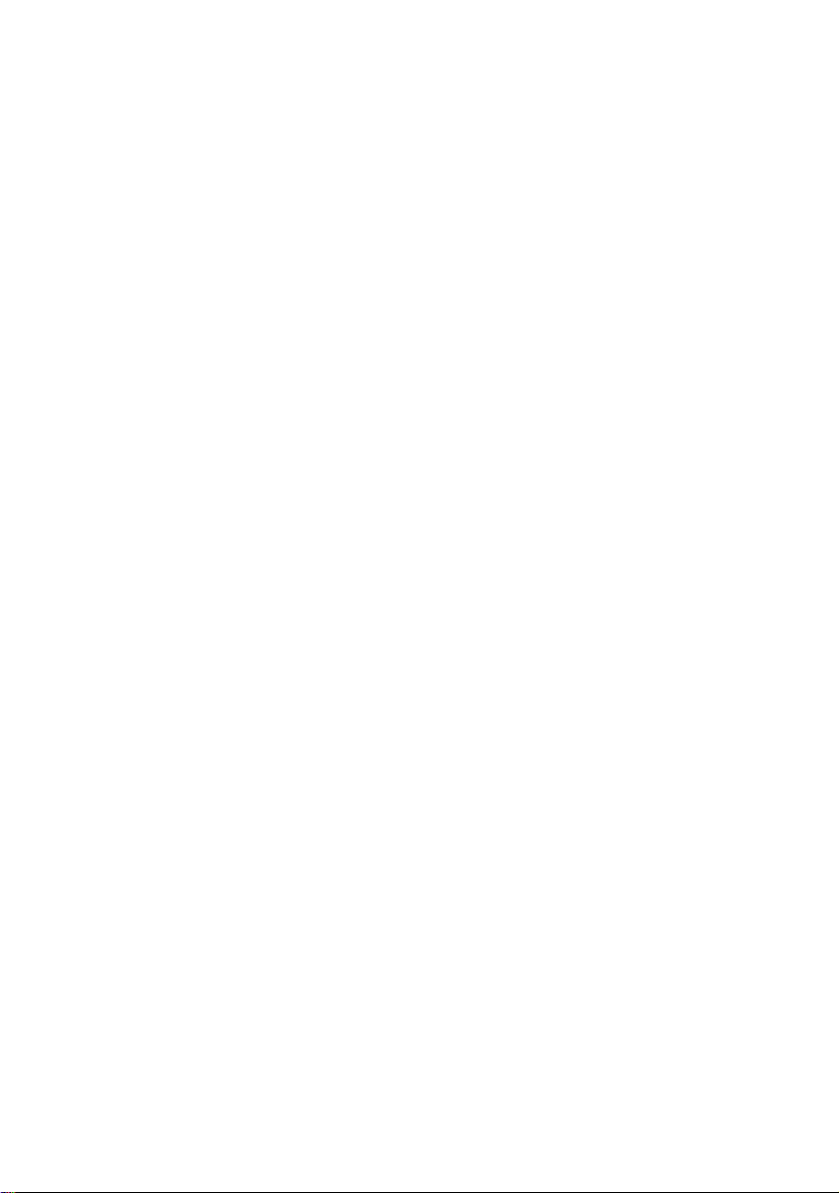
Viene fornita una tabella di dimensioni di schermo con proporzione 4:3 per aiutare
l'utente a determinare la posizione ideali in cui installare il proiettore. Ci sono due
dimensioni da considerare, la distanza orizzontale perpendicolare dal centro dello
schermo (distanza di proiezione), e l'altezza dello spostamento verticale del proiettore
dal bordo orizzontale dello schermo (offset).
Come determinare la posizione del proiettore per una
data dimensione dello schermo
1. Scegliere le dimensioni dello schermo.
2. Fare riferimento alla tabella e individuare la corrispondenza più vicina alle dimensioni
dello schermo nella colonna "Diagonale schermo 4:3". Utilizzando questo valore,
leggere sulla riga verso destra fino a trovare la distanza media corrispondente dal valore
dello schermo all'interno della colonna "Media". Questa è la distanza di proiezione.
3. Sulla stessa riga, consultare la colonna a destra e annotare il valore di spostamento
(offset) verticale. Questo determinerà il posizionamento dell'offset verticale finale del
proiettore in relazione al bordo dello schermo.
4. La posizione consigliata per il proiettore è allineato in perpendicolare rispetto al
centro orizzontale dello schermo, alla distanza dallo schermo determinata nel passo 2
sopra e all'offset dato dal valore determinato nel passo 3 sopra.
Se ad esempio si utilizza uno schermo da 120 pollici, la distanza di proiezione media è
di 4667 mm, con un offset verticale di 183 mm.
Se si posiziona il proiettore in una posizione diversa rispetto a quella consigliata,
occorrerà inclinarlo verso l'alto o verso il basso per centrare l'immagine sullo schermo.
In questi casi, si verificherà una distorsione dell'immagine. Utilizzare la funzione di
correzione della distorsione trapezoidale (Keystone).
Come determinare la dimensione consigliata dello
schermo per una data distanza
Questo metodo può essere utilizzato nei casi in cui è stato acquistato il proiettore e si
desidera conoscere la dimensione dello schermo adatto alla stanza.
Le dimensioni massime sono limitate dallo spazio fisico disponibile nella stanza.
1. Misurare la distanza tra il proiettore e il punto in cui si desidera posizionare lo
schermo. Questa è la distanza di proiezione.
2. Fare riferimento alla tabella e individuare la corrispondenza più vicina alla
misurazione della distanza media dallo schermo nella colonna "Media". Verificare che
la distanza misurata sia compresa tra le distanze minima e massima elencate sui lati
del valore di distanza media.
3. Utilizzando questo valore, leggere sulla riga verso sinistra fino a trovare la diagonale
dello schermo corrispondente presente in quella riga. Questa è la dimensione
dell'immagine proiettata dal proiettore a quella distanza di proiezione.
4. Sulla stessa riga, consultare la colonna a destra e annotare il valore di spostamento
(offset) verticale. Questo determinerà il posizionamento finale dello schermo in
relazione al piano orizzontale del proiettore.
Ad esempio, se la distanza di proiezione misurata era di 4,5 m (4500 mm), la
corrispondenza più vicina nella colonna della media è 4593 mm. Guardando nella
stessa riga si vede che occorre uno schermo di 3 m (3000 mm). Se si ottengono solo
schermi di dimensioni elevate, le dimensioni di schermo elencate sui lati dello schermo
da 3 m sono gli schermi da 9' e 10'.
ViewSonic 9 PJ513D/PJ513DB
Page 16
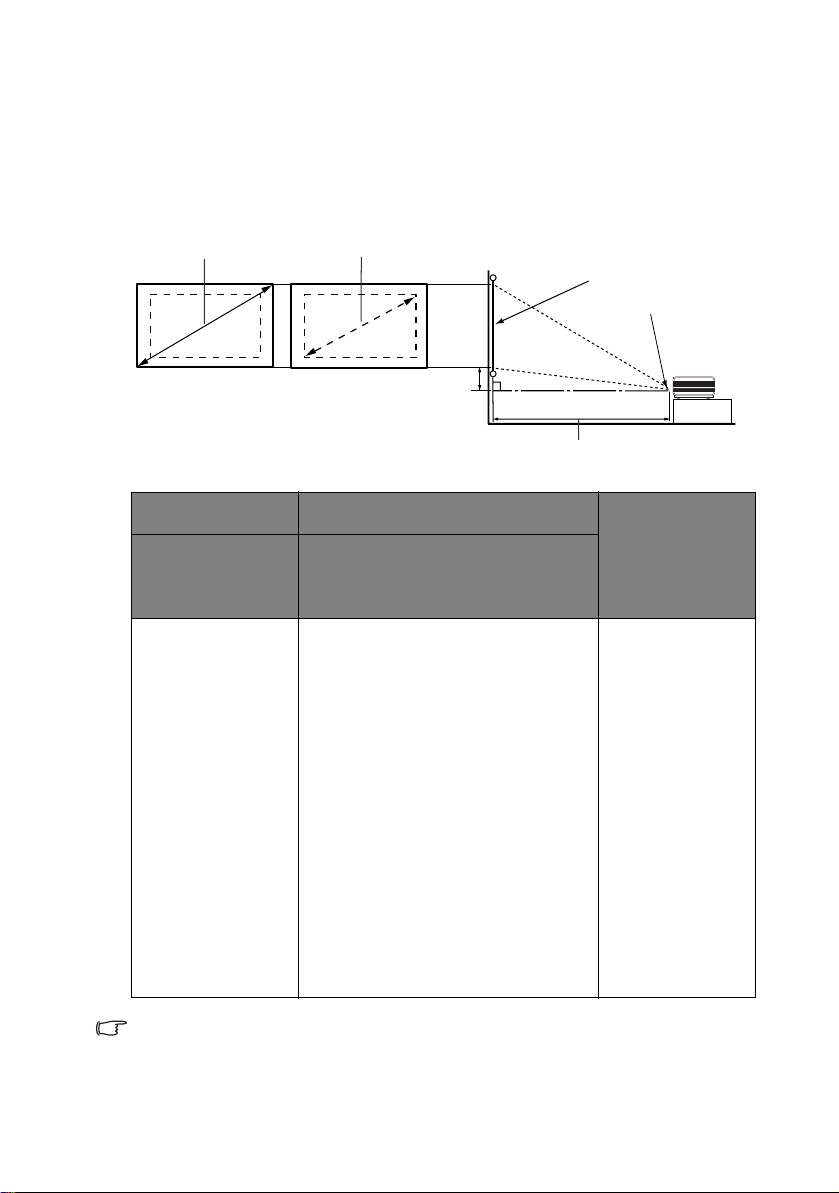
Controllando i valori di distanza di proiezione minima e massima per queste
dimensioni di schermo è possibile rilevare che la distanza di proiezione misurata di
4,5 m dovrà essere ridotta per adattare uno schermo da 9', oppure aumentata per
adattare uno schermo da 10'. Il proiettore può essere regolato (con il controllo dello
zoom) per visualizzare l'immagine su queste diverse dimensioni di schermo rispetto a
tali distanze di proiezione. Tenere presente che questi diversi schermi hanno diversi
valori di spostamento (offset) verticale.
Zoom massimo
Zoom minimo
Schermo
Centro dell'obiettivo
Offset
Distanza di proiezione
Diagonale schermo
4:3
Piedi Pollici mm Lunghezza
4 48 1219 1778 1867 1956 73
1500 2187 2297 2406 90
5 60 1524 2222 2333 2444 91
6 72 1829 2667 2800 2933 110
2000 2916 3062 3208 120
7 84 2134 3111 3267 3422 128
8 96 2438 3556 3733 3911 146
2500 3645 3828 4010 150
9 108 2743 4000 4200 4400 165
3000 4347 4593 4812 180
10 120 3048 4444 4667 4889 183
3500 5104 5359 5614 210
12 144 3658 5334 5601 5867 219
4000 5833 6124 6416 240
15 180 4572 6667 7000 7333 274
5000 7291 7655 8020 300
18 216 5486 7999 8399 8799 329
6000 8749 9186 9624 360
25 300 7620 11111 11667 12222 457
Distanza dallo schermo
minima (con
zoom
massimo)
(in mm)
Media Lunghezza
massima
(con zoom
minimo)
Offset verticale
(in mm)
C'è un 3% di tolleranza tra questi numeri a causa delle variazioni dei componenti ottici. Nel
caso in cui si pensa a un'installazione permanente del proiettore, è consigliabile testare
fisicamente le dimensioni di proiezione e la distanza utilizzando effettivamente il proiettore sul
posto selezionato prima di installarlo in modo permanente. In questo modo si potrà tenere
conto di un gioco minimo dovuto alle caratteristiche delle ottiche del proiettore. Ciò aiuterà
l'utente a determinare l'esatta posizione di montaggio per ottenere il risultato migliore.
ViewSonic 10 PJ513D/PJ513DB
Page 17
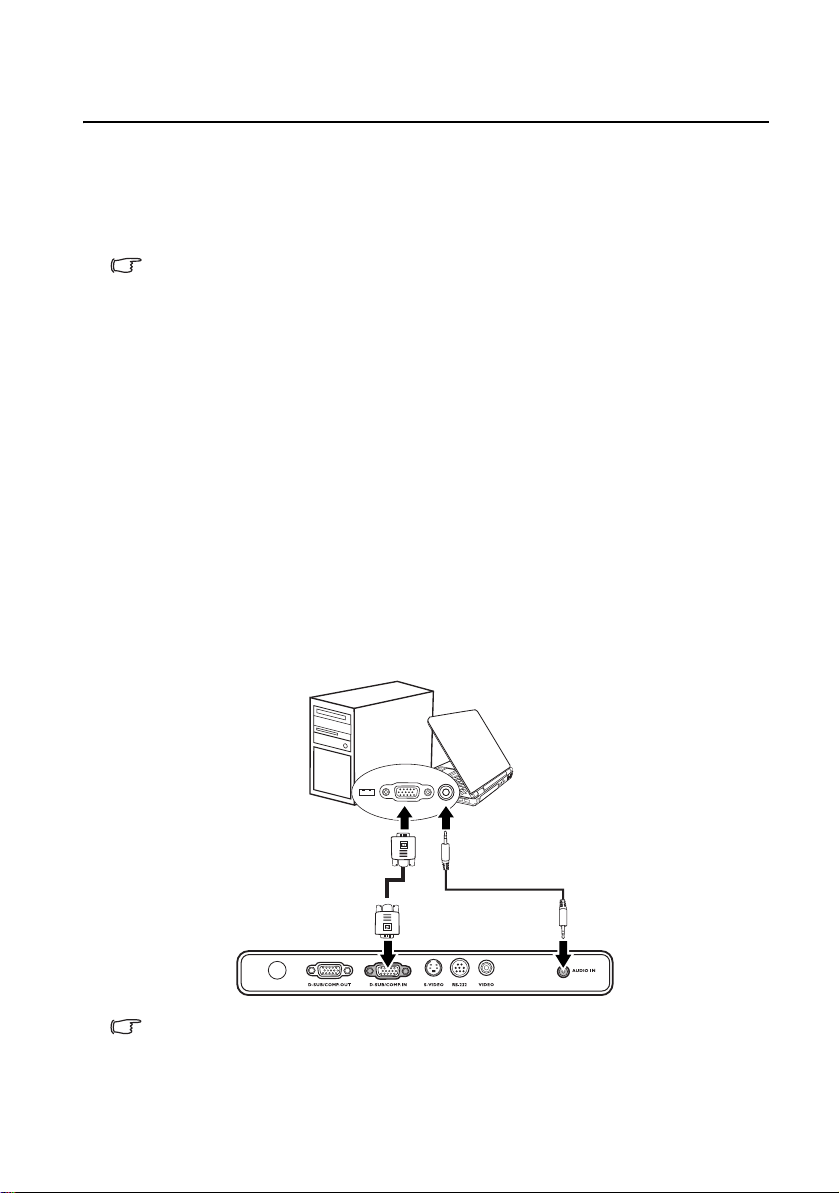
Collegamenti
Quando si collega una sorgente di segnale al proiettore, verificare che:
1. Prima di eseguire alcun collegamento tutte le apparecchiature siano spente.
2. Si utilizzino solo i cavo giusti rispetto al segnale della sorgente.
3. Tutti i cavi siano collegati saldamente.
Nei collegamenti raffigurati sotto, alcuni cavi potrebbero non essere forniti in dotazione con il
proiettore (vedere "Contenuto della confezione" a pagina 1). Questi potranno essere
acquistati comodamente in un qualsiasi negozio di elettronica.
Collegamento a un computer o a un monitor
Collegamento a un computer
Il proiettore dispone di una presa di ingresso VGA che consente di collegarlo a un
portatile o a un computer desktop.
Per collegare il proiettore a un portatile o a un computer desktop:
1. Prendere il cavo VGA fornito in dotazione e collegare un'estremità alla presa di uscita
D-Sub del computer.
2. Collegare l'altra estremità del cavo VGA alla presa di ingresso del segnale D-SUB/
COMP-IN sul proiettore.
3. Per utilizzare l'altoparlante del proiettore (mono, miscelato), prendere un cavo audio
adatto e collegare una sua estremità alla presa di uscita audio del computer e l'altra
estremità alla presa Audio del proiettore.
Il percorso finale del collegamento è raffigurato sotto:
Portatile o computer desktop
Cavo VGA
Molti portatili non attivano le loro porte video esterne quando è collegato un proiettore.
Generalmente ci sono le combinazioni di tasti quali FN + F3 o CRT/LCD che attivano/
disattivano la visualizzazione esterna. Individuare un tasto funzione chiamato CRT/LCD o un
tasto funzione che ha il simbolo di un monitor sul portatile. Premere insieme FN e il tasto
funzione. Consultare la documentazione del portatile per conoscere le combinazioni di tasti.
ViewSonic 11 PJ513D/PJ513DB
Cavo audio
Page 18

Collegamento a un monitor
Portatile o computer desktop
Cavo VGA
Cavo VGA
Per visualizzare la presentazione anche più vicino su un monitor oltre che sullo
schermo, è possibile collegare la presa di uscita del segnale RGB del proiettore a un
monitor esterno utilizzando un cavo VGA e attenendosi alla procedura seguente:
1. Collegare il proiettore a un computer così come descritto in "Collegamento a un
computer" a pagina 11.
2. Prendere un cavo VGA adatto (in dotazione ne è fornito solo uno) e collegarne
un'estremità alla presa d'ingresso D-Sub del monitor video.
3. Collegare l'altra estremità del cavo alla presa di uscita del segnale D-SUB OUT sul
proiettore.
Il percorso finale del collegamento è raffigurato sotto:
L'uscita D-Sub funziona solo quando viene effettuato un collegamento d'ingresso D-Sub
appropriato al proiettore.
Se si desidera utilizzare questo metodo di connessione quando il proiettore e in standby, accertarsi
che in IMPOSTAZIO NE DI SISTEMA sia attiva la funzione di uscita Active VGA: menu Avanzato.
Vedere “Active VGA: menu A vanzato” a pagina 35 per i dettagli.
ViewSonic 12 PJ513D/PJ513DB
Page 19

Collegamento di dispositivi di sorgente video
Al proiettore è possibile collegare vari dispositivi sorgente video in grado di fornire
una delle seguenti prese d'uscita:
• Video Component
•S-Video
• Video (composito)
È sufficiente collegare il proiettore a un dispositivo sorgente video utilizzando uno solo
dei metodi di collegamento precedenti. Tuttavia ognuno di essi offre un diverso livello
qualitativo. Il metodo scelto dipenderà molto probabilmente dalla disponibilità di
terminali corrispondenti sul proiettore e sul dispositivo sorgente video, come descritto
di seguito:
Migliore qualità video
Il migliore metodo di collegamento video disponibile è Video Component (da non
confondere con video composito). I sintonizzatori TV digitali e i lettori DVD emettono
video Component in modo nativo, pertanto se il sistema è disponibile sul dispositivo,
esso è da preferire rispetto al video composito.
Buona qualità video
Il metodo S-Video offre una buona qualità di video analogico rispetto al Video
composito standard. Se si hanno sia i terminali di uscita video composito che S-Video
sul dispositivo sorgente, preferire l'opzione S-Video.
Qualità video inferiore
VIdeo composito è il video analogico e sarà sicuramente accettabile, ma la qualità di
proiezione sarà quella minima, sicuramente inferiore rispetto ai metodi precedenti.
Collegamento audio
Il proiettore è dotato di un altoparlante mono incorporato progettato per offrire una
funzionalità audio di base che accompagna le presentazioni, con una caratterizzazione
prettamente a scopo lavorativo. Con ciò si intende dire che l'altoparlante non è adatto a
una riproduzione di audio stereo, come ci si potrebbe attendere da installazioni di
Home Theatre o di visione domestica di film cinematografici. Qualsiasi ingresso audio
stereo (se fornito in ingresso all'unità) viene miscelato in un'uscita audio mono comune
dall'altoparlante del proiettore.
Se si dispone di un sistema audio separato sarà molto probabilmente preferibile
collegare l'uscita audio del dispositivo sorgente Video a tale sistema, invece di
utilizzare l'audio mono del proiettore. I collegamenti audio illustrati nelle sezioni
seguenti sono forniti solo a scopo informativo. Se si dispone di un sistema audio
alternativo o se l'audio non è richiesto, allora non è necessario collegare l'audio al
proiettore.
ViewSonic 13 PJ513D/PJ513DB
Page 20

Collegamento di un dispositivo di sorgente video
Component
Esaminare il dispositivo sorgente video per sapere se ha uscite Video Component
disponibili:
• In tal caso, continuare con questa procedura.
• In caso contrario, sarà necessario rivalutare quale metodo utilizzare per collegare il
dispositivo.
Per collegare il proiettore a un dispositivo di sorgente video
Component:
1. Prendere un cavo da Video Component a VGA (D-Sub) e collegare l'estremità avente
3 connettori tipo RCA alle uscite Video Component del dispositivo sorgente video.
Collegare i connettori in base al colore: verde al verde, blu al blu e rosso al rosso.
2. Collegare l'altra estremità del cavo adattatore da Video Component a VGA (D-Sub),
quella con un connettore tipo D-Sub, alla presa D-SUB/COMP IN del proiettore.
3. Per utilizzare l'altoparlante del proiettore (mono, miscelato), prendere un cavo audio
adatto e collegare una sua estremità alla presa di uscita audio del computer e l'altra
estremità alla presa Audio del proiettore.
Il percorso finale del collegamento è raffigurato sotto:
Dispositivo A/V
Cavo adattatore da
Video Component a
VGA (D-Sub)
Cavo audio
Se si collega il proiettore a un sintonizzatore TV ad alta definizione (HDTV), sono
supportati gli standard seguenti:
•480i •480p
•576i •576p
• 720p (50/ 60 Hz) • 1080i (50/ 60 Hz)
• Il proiettore è in grado di riprodurre solo audio mono miscelato, anche se viene collegato
audio stereo. Vedere "Collegamento audio" a pagina 13 per i dettagli.
• Video Component è l'unica uscita video che offre un'immagine con proporzioni 16:9 in
modo nativo.
• Se l'immagine video selezionata non viene visualizzata una volta acceso il proiettore e
selezionata la corretta sorgente video, verificare che il dispositivo sorgente video sia
acceso e correttamente funzionante. Controllare inoltre che i cavi dei segnali siano
collegati correttamente.
ViewSonic 14 PJ513D/PJ513DB
Page 21

Collegamento di un dispositivo di sorgente S-Video
Esaminare il dispositivo sorgente video per sapere se ha un'uscita S-Video disponibile:
• In tal caso, continuare con questa procedura.
• In caso contrario, sarà necessario rivalutare quale metodo utilizzare per collegare il
dispositivo.
Per collegare il proiettore a un dispositivo di sorgente S-Video:
1. Prendere un cavo S-Video e collegare un'estremità alla presa di uscita S-Video del
dispositivo sorgente.
2. Collegare l'altra estremità del cavo S-Video alla presa S-VIDEO sul proiettore.
Il percorso finale del collegamento è raffigurato sotto:
Dispositivo A/V
Cavo audio
Cavo S-Video
• Il proiettore è in grado di riprodurre solo audio mono miscelato, anche se viene collegato
audio stereo.
• Se l'immagine video selezionata non viene visualizzata una volta acceso il proiettore e
selezionata la corretta sorgente video, verificare che il dispositivo sorgente video sia
acceso e correttamente funzionante. Controllare inoltre che i cavi dei segnali siano
collegati correttamente.
• Se è già stato effettuato un collegamento Video Component tra proiettore e il dispositivo
sorgente S-Video tramite cavi video Component, non è necessario eseguire un altro
collegamento S-Video al dispositivo dato che questi offrono una qualità inferiore
dell'immagine.
ViewSonic 15 PJ513D/PJ513DB
Page 22

Collegamento di un dispositivo di sorgente video
composito
Esaminare il dispositivo sorgente video per sapere se ha uscite Video composito
disponibili:
• In tal caso, continuare con questa procedura.
• In caso contrario, sarà necessario rivalutare quale metodo utilizzare per collegare il
dispositivo.
Per collegare il proiettore a un dispositivo di sorgente video
composito:
1. Prendere un cavo video e collegare un'estremità alla presa di uscita video composito
del dispositivo sorgente.
2. Collegare l'altra estremità del cavo Video alla presa del segnale VIDEO sul proiettore.
Il percorso finale del collegamento è raffigurato sotto:
Dispositivo A/V
Cavo audio
Cavo Video
• Il proiettore è in grado di riprodurre solo audio mono miscelato, anche se viene collegato
audio stereo.
• Se l'immagine video selezionata non viene visualizzata una volta acceso il proiettore e
selezionata la corretta sorgente video, verificare che il dispositivo sorgente video sia
acceso e correttamente funzionante. Controllare inoltre che i cavi dei segnali siano
collegati correttamente.
• Il collegamento Video composito al dispositivo sorgente va effettuato solo se non è
possibile utilizzare gli ingressi video Component ed S-Video.
ViewSonic 16 PJ513D/PJ513DB
Page 23

Funzionamento
PUSH
Avvio iniziale
1. Inserire la spina del cavo di alimentazione nel
proiettore e in una presa di corrente. Accendere
l'interruttore della presa a muro (dove previsto).
Verificare che la spia di alimentazione (Power)
sul proiettore si accenda di colore arancione
dopo aver applicato la corrente.
2. Rimuovere il copriobiettivo. Se non viene
rimosso, il coperchio potrebbe deformarsi a
causa del calore prodotto dalla lampada del
proiettore.
3. Premere Alimentazione sul proiettore o
sul telecomando per avviare il proiettore. La
spia di alimentazione (Power) lampeggia
di colore verde e diventa fissa quando il
proiettore è completamente acceso.
La procedura di accensione impiega circa 30
secondi. Nella fase finale dell'avvio viene
proiettato un logo di avvio.
Se necessario, agire sulla ghiera della messa
a fuoco per regolare la nitidezza dell'immagine.
Se il proiettore è ancora caldo da una precedente attività, accenderà la ventola di
raffreddamento per circa 90 secondi prima di accendere la lampada.
4. Se viene visualizzata la richiesta di una password, premere i pulsanti freccia per
immettere una password di sei cifre.
5. Accendere tutte le apparecchiature collegate.
6. Il proiettore inizia a cercare i segnali in ingresso. La sorgente di ingresso
correntemente scansionata viene visualizzata nell'angolo superiore sinistro dello
schermo. Se il proiettore non rileva un segnale valido, continua a essere visualizzato il
messaggio "Nessun segnale" finché non viene trovato un segnale sorgente in ingresso.
È anche possibile premere SORGENTE sul proiettore o sul telecomando per
selezionare il segnale d'ingresso desiderato.
Se la frequenza/risoluzione del segnale d'ingresso supera la gamma operativa del proiettore,
viene visualizzato il messaggio "Fuori campo". Cambiare il segnale d'ingresso con uno
compatibile con la risoluzione del proiettore oppure impostare il segnale d'ingresso con valori
inferiori. Vedere "Tabella delle temporizzazioni" a pagina 47 per i dettagli.
ViewSonic 17 PJ513D/PJ513DB
Page 24

Selezione del segnale d'ingresso
Il proiettore può essere collegato a più dispositivi contemporaneamente. Tuttavia può
visualizzare un solo segnale a pieno schermo alla volta.
Assicurarsi che la funzione Ricerca automatica veloce del menu SORGENTE sia
Acceso (che è la predefinita del proiettore) se si desidera che l'unità cerchi
automaticamente i segnali.
È comunque possibile passare
manualmente in modo ciclico da un
segnale d'ingresso disponibile all'altro.
1. Premere SORGENTE sul proiettore o
sul telecomando. Viene visualizzata una
barra di selezione della sorgente.
2. Premere / fino a selezionare il
segnale desiderato, quindi premere
MODALITA/INVIO sul proiettore
oppure Modalità/Invio sul
telecomando.
Una volta rilevata, la sorgente
selezionata viene indicata nell'angolo
dello schermo per qualche secondo. Se
ci sono più apparecchi collegati al
proiettore, è possibile ripetere i passi
1-2 per cercare un altro segnale.
• Il livello di luminosità dell'immagine proiettata cambia in modo corrispondente quando si
passa a un altro segnale d'ingresso. Le presentazioni grafiche dei dati dei “PC”
utilizzano per lo più immagini statiche che sono generalmente più chiare dei “Video”, i
quali contengono immagini in movimento (filmati).
Il tipo di segnale in ingresso influisce sulle opzioni disponibili per Mod. preimpostata.
Vedere "Selezione di una modalità preimpostata" a pagina 22 per i dettagli.
• La risoluzione nativa di visualizzazione del proiettore è nelle proporzioni 4:3. Per
ottenere i migliori risultati di visione è opportuno selezionare e utilizzare una sorgente in
ingresso che emetta un segnale con questa risoluzione. Qualsiasi altra risoluzione verrà
scalata dal proiettore a seconda dell'impostazione "Rapporto", il che potrà causare
alcune distorsioni nell'immagine o una perdita di chiarezza dell'immagine. Vedere
"Selezione delle proporzioni (rapporto tra i lati dell'immagine)" a pagina 21 per i dettagli.
D-Sub / Comp.
Video
S-Video
ViewSonic 18 PJ513D/PJ513DB
Page 25

Regolazione dell'immagine proiettata
Regolazione dell'angolazione di proiezione
Il proiettore è dotato di un piedino di regolazione a rilascio rapido e di un piedino di
regolazione posteriore. Questi piedini consentono di variare l'altezza dell'immagine e
l'angolazione di proiezione. Per regolare il proiettore:
1. Premere il pulsante di rilascio rapido e sollevare
la parte anteriore del proiettore. Una volta
posizionata l'immagine dove desiderato,
rilasciare il pulsante di rilascio rapido per
bloccare il piedino in posizione.
Non guardare nell’obiettivo quando la lampada è
accesa. La forte luce della lampada può provocare
danni agli occhi.
Fare attenzione quando si preme il pulsante di regolazione
dato che esso è vicino alla ventola dell'aria calda.
2. Agire sul piedino di regolazione posteriore per ottimizzare l'angolazione orizzontale.
Per ritirare il piedino, sorreggere il proiettore premendo il tasto di rilascio rapido,
quindi abbassare lentamente il proiettore con il tasto rilasciato. Agire sul piedino di
regolazione posteriore in senso inverso.
Se il proiettore non è collocato su una superficie piana oppure se lo schermo e il
proiettore non sono perpendicolari tra loro, l'immagine proiettata soffrirà di una
distorsione trapezoidale. Correggere questa distorsione (vedere "Correzione della
distorsione trapezoidale" a pagina 20 per i dettagli).
Regolazione automatica dell'immagine
In alcuni casi può essere necessario ottimizzare la
qualità dell'immagine. Per fare ciò, premere
AUTO sul proiettore o sul telecomando. Nell'arco
di 3 secondi, la funzione di regolazione automatica
intelligente incorporata regolerà nuovamente i
valori di Frequenza e Clock per fornire la migliore
qualità dell'immagine possibile.
L'informazione relativa alla sorgente corrente
viene indicata nell'angolo superiore sinistro
dello schermo per 3 secondi.
Lo schermo è vuoto mentre è in corso la funzione AUTO.
Ottimizzazione della chiarezza e delle dimensioni
dell'immagine
1. Regola l'immagine proiettata alle
dimensioni desiderate tramite la
ghiera dello zoom.
ViewSonic 19 PJ513D/PJ513DB
2. Mettere a fuoco l'immagine ruotando
l'apposita ghiera.
Page 26

Correzione della distorsione trapezoidale
La distorsione trapezoidale (keystone) è quel fenomeno in cui l'immagine proiettata è
sensibilmente più larga nel bordo superiore o nel bordo inferiore. Esso si verifica
quando il proiettore non è perpendicolare allo schermo.
Per correggere questo fenomeno, evitando di regolare l'altezza del proiettore, è
necessario agire manualmente mediante UNO SOLO dei seguenti passi.
1. Premere oppure sul pannello di
controllo del proiettore o sul telecomando
per visualizzare la barra di stato
denominata Trapezio. Premere per
correggere la distorsione nella parte
superiore dell'immagine. Premere per
correggere la distorsione nella parte
inferiore dell'immagine.
2. Premere MENU/ESCI sul proiettore o sul
telecomando. Aprire DISPLAY >
Trapezio e regolare i valori premendo
oppure sul proiettore o sul telecomando.
Ad esempio,
• Premere sul proiettore o sul
telecomando.
• Premere sul proiettore o sul
telecomando quando è aperto il menu
Trapezio
Trapezio
Immagine > Trapezio.
0
• Premere sul proiettore o sul
telecomando.
• Premere sul proiettore o sul
telecomando quando è aperto il menu
Immagine > Trapezio.
0
Trapezio
Trapezio
-6
+6
Ingrandimento e ricerca del dettaglio
nell'immagine proiettata
Se occorre trovare dei dettagli sull'immagine proiettata, è possibile ingrandirla.
Utilizzare i pulsanti freccia direzionali per esplorare l'immagine.
• Utilizzando il telecomando
1. Premere ZOOM DIGITALE +/- per visualizzare la barra
dello Zoom. Premere ZOOM DIGITALE + per ingrandire il
centro dell'immagine. Premere più volte il pulsante fino a
trovare l'ingrandimento desiderato.
2. Utilizzare i pulsanti direzionali ( , , , ) del
proiettore o del telecomando per esplorare l'immagine intera.
Una volta ingrandita, l'immagine può essere solo esplorata. Nella
ricerca dei dettagli è possibile ingrandirla ancora.
ViewSonic 20 PJ513D/PJ513DB
Page 27

3. Per riportare l'immagine alle dimensioni originali, premere AUTO. È possibile
premere anche ZOOM DIGITALE -. A ogni pressione del pulsante l'immagine viene
ridotta di dimensioni, fino alle dimensioni originali.
• Uso del menu a schermo
1.
Premere MENU/ESCI e poi premere oppure fino a selezionare il menu DISPLAY.
2. Premere per selezionare Zoom digitale.
3. Premere MODALITA/INVIO e poi per ingrandire l'immagine alle dimensioni
desiderate.
4. Premere MODALITA/INVIO per attivare la funzionalità Pan (panoramica).
5. Utilizzare i pulsanti direzionali ( , , , ) del proiettore o del telecomando per
esplorare l'immagine intera.
6. Per ridurre le dimensioni dell'immagine, premere MODALITA/INVIO per tornare alla
funzione zoom +/-, quindi premere AUTO per ripristinare le sue dimensioni originali. È
possibile premere anche più volte fino a ripristinare le dimensioni originali.
Selezione delle proporzioni
(rapporto tra i lati dell'immagine)
Il "rapporto" sono le proporzioni esistenti tra la larghezza e l'altezza dell'immagine. La
maggiore parte delle TV analogiche e dei computer sono in 4:3, che sono le proporzioni
predefinite del proiettore, mentre le TV digitali e i DVD sono generalmente in 16:9.
Con l'avvento dell'elaborazione digitale del segnale, i dispositivi di visualizzazione digitali
come il proiettore possono stringere e scalare dinamicamente l'immagine emessa per ottenere
una proporzione diversa rispetto a quella che gli viene fornita nella sorgente in ingresso.
È possibile cambiare la proporzione dell'immagine proiettata (indipendentemente dalla
proporzione della sorgente) entrando nel menu DISPLAY > Rapporto. Selezionare
una proporzione che si adatta al formato del segnale video e dei requisiti di
visualizzazione. Sono disponibili quattro proporzioni:
Nelle figure sotto, le parti scure sono le aree inattive e quelle bianche sono le aree attive.
1. Auto: scala l'immagine per adattarla alla risoluzione nativa del
proiettore (4:3). Questa impostazione è adatta alla maggior parte degli
usi del proiettore.
2. Nativa: l'immagine viene proiettata alla sua risoluzione originale e
ridimensionata per adattarla in modo proporzionale all'interno
dell'area di visualizzazione. Per i segnali d'ingresso con risoluzioni
inferiori, l'immagine proiettata viene visualizzata più piccola rispetto
all'immagine ridimensionata a pieno schermo. Se necessario, è
possibile agire sull'impostazione dello zoom oppure spostare il
proiettore avvicinandolo allo schermo per adattare le dimensioni
dell'immagine. Può anche essere necessario rimettere a fuoco il
proiettore dopo aver effettuato queste regolazioni.
3. 4:3: scala l'immagine in modo da visualizzarla al centro dello schermo
con una proporzione 4:3. Questa opzione è adatta maggiormente alle
immagini 4:3 fornite da monitor di computer, TV con definizione
standard e film DVD con proporzioni 4:3, dato che in questo modo
verranno visualizzate senza alcuna variazione di proporzioni.
4. 16:9: scala l'immagine in modo da visualizzarla al centro dello schermo
con una proporzione 16:9. Questa opzione è adatta maggiormente alle
immagini che hanno già proporzioni 16:9, come per TV ad alta definizione, dato che in
questo modo verranno visualizzate senza alcuna variazione di proporzioni.
La proporzione 16:9 viene fornita solo dalla sorgente d'ingresso Video Component quando
viene alimentato un segnale di proporzioni 16:9 appropriato. Vedere "Collegamento di un
dispositivo di sorgente video Component" a pagina 14 e "Ottenere le dimensioni desiderate
per l'immagine proiettata" a pagina 8 per i dettagli.
ViewSonic 21 PJ513D/PJ513DB
Page 28

Ottimizzazione dell'immagine
Selezione di una modalità preimpostata
Il proiettore è preimpostato con diverse
modalità d'immagine predefinite che possono
essere selezionate scegliendo quella più adatta
all'ambiente operativo e al tipo di immagine in
ingresso.
Per selezionare una modalità di funzionamento
adatta alle proprie esigenze, eseguire una delle
operazioni seguenti.
• Premere più volte MODALITA/INVIO sul
telecomando o sul proiettore fino a selezionare
la modalità desiderata.
• Aprire il menu IMMAGINE > Mod.
preimpostata e premere / per selezionare la modalità desiderata.
Di seguito vengono elencate le modalità preimpostate disponibili per i diversi tipi di
segnale.
Ingresso segnale PC
1. Luminosità max. (predefinita): massimizza la luminosità dell'immagine proiettata.
questa modalità è adatta in quelle situazioni in cui è richiesta una luminosità extra più
elevata, come ad esempio quando si utilizza il proiettore in stanze ben illuminate.
2. Presentazione: progettata per le presentazioni. In questa modalità, la luminosità
viene enfatizzata per adattarsi alle colorazioni di PC e notebook.
3. Foto: massimizza la purezza dei colori RGB per offrire immagini reali,
indipendentemente dall'impostazione della luminosità. Questa modalità è adatta
maggiormente alla visione di fotografie scattate con fotocamere compatibili sRGB e
correttamente calibrate, nonché per la visualizzazione di grafica di PC e di
applicazioni di disegno, quali ad esempio AutoCAD.
4. Cinema: adatta alla visione di filmati pieni di colore, videoclip provenienti da
videocamere digitali o DV tramite l'ingresso PC per la visualizzazione ottimale in un
ambiente più scuro (poco illuminato, con luci soffuse).
5. Uten1/Uten2: richiama le impostazioni personalizzate sulla base delle modalità
preimpostate correntemente disponibili. Vedere "Impostazione della modalità Uten1/
Uten2" a pagina 23 per i dettagli.
Ingresso segnale YPbPr/S-Video/Video
1. Luminosità max.: adatta alla visione di videogame provenienti da console di gioco in
un ambiente normalmente illuminato.
2. Standard (predefinita): adatta alla visione di filmati pieni di colore, videoclip
provenienti da videocamere digitali o DV.
3. Cinema: adatta alla visione di film scuri o film in DVD, la cui riproduzione è
migliore nell'ambiente più scuro (poco illuminato) di un home cinema o di un salotto.
4. Uten1/Uten2: richiama le impostazioni personalizzate sulla base delle modalità
preimpostate correntemente disponibili. Vedere "Impostazione della modalità Uten1/
Uten2" a pagina 23 per i dettagli.
ViewSonic 22 PJ513D/PJ513DB
Page 29

Impostazione della modalità Uten1/Uten2
Ci sono due modalità definibili dall'utente nel caso in cui le modalità preimpostate
disponibili non risultino adatte alle sue esigenze. È possibile utilizzare una delle
modaltà preimpostate (a eccezione di Uten1/2) come punto di partenza per
personalizzare le impostazioni.
1. Premere MENU/ESCI per aprire il menu a schermo.
2. Aprire il menu IMMAGINE > Mod. preimpostata.
3. Premere / per selezionare la modaltà Uten1 oppure Uten2.
4. Premere per selezionare Modalità riferimento.
Questa funzione è disponibile solo quando è selezionata la modaltà Uten1 o Uten2 nella voce
di sottomenu Mod. preimpostata.
5. Premere / per selezionare la modalità preimpostata che più si avvicina alle
proprie esigenze.
6. Premere per selezionare una voce di menu da cambiare e regolare il valore con
/ . Vedere "Ottimizzazione della qualità dell'immagine nelle modalità
personalizzate" di seguito per i dettagli.
7. Una volta apportate tutte le regolazioni, selezionare Salva impostazioni e premere
MODALITA/INVIO per memorizzare un set di impostazione per Uten1 oppure Uten2.
8. Viene visualizzato un messaggio di conferma 'Impostazione salvata'.
Tutti i valori salvati nella modalità Uten 1 o Uten 2 possono essere consultati
aprendo nuovamente il menu a schermo, selezionando Uten 1 o Uten 2 nel
sottomenu Mod. preimpostata. Un valore di impostazione può essere salvato solo
nella memoria Uten 1 o Uten 2.
Ottimizzazione della qualità dell'immagine nelle
modalità personalizzate
Sulla base del tipo di segnale rilevato, sono disponibili alcune funzioni personalizzabili
dall'utente selezionando la modalità Uten1 oppure Uten2. È possibile apportare
regolazioni a queste funzioni secondo le proprie esigenze.
Regolazione di Luminosità
Regolare i valori premendo / sul proiettore o sul telecomando.
Più elevato è il valore, più chiara e luminosa è l'immagine. Minore è l'impostazione,
più scura è l'immagine. Regolare questo controllo in modo che le aree nere
dell'immagine appaiano come il nero e che il dettaglio nelle aree scure sia visibile.
-30
50
+70
Regolazione di Contrasto
Regolare i valori premendo / sul proiettore o sul telecomando.
Più elevato è il valore, maggiore è il contrasto. Utilizzare questa regolazione per impostare
il livello di bianco di picco dopo aver prima regolato l'impostazione Luminosità fino ad
adattarla all'ingresso selezionato e alle condizioni ambientali di visione.
-30
ViewSonic 23 PJ513D/PJ513DB
50
+70
Page 30

Regolazione di Colori
Selezionare Colori nel menu IMMAGINE e regolare i valori premendo / sul
proiettore o sul telecomando.
Un'impostazione inferiore produce colori meno saturi, e un'impostazione al valore
minimo rende l'immagine totalmente in bianco e nero. Se l'impostazione è troppo alta i
colori dell'immagine saranno troppo carichi, rendendola irreale.
Regolazione di Tinta
Selezionare Tinta nel menu IMMAGINE e regolare i valori premendo / sul
proiettore o sul telecomando.
Più elevato è il valore, più rossastra è l'immagine. Più basso è il valore, più verdastra è
l'immagine.
Regolazione di Nitidezza
Selezionare Nitidezza nel menu IMMAGINE e regolare i valori premendo / sul
proiettore o sul telecomando.
Più elevato è il valore, più nitida è l'immagine. Più basso è il valore, più sfocata diventa
l'immagine.
Regolazione di Colori brillanti
Selezionare Colori brillanti nel menu IMMAGINE ed effettuare la selezione
premendo / sul proiettore o sul telecomando.
Questa funzione utilizza un nuovo algoritmo di elaborazione dei colori e una serie di
potenziamenti dei livelli di sistema per ottenere una maggiore luminosità, conservando
al tempo stesso un enorme realismo e grande profondità dei colori dell'immagine.
Grazie a essa è possibile ottenere un incremento di luminosità maggiore del 50% nelle
immagini con toni medi, a cui appartengono generalmente le scene video comuni e
naturali. In questo modo il proiettore è in grado di riprodurre colori particolarmente
realistici. Se si preferisce visualizzare le immagini con questa, qualità selezionare
Acceso. Se la funzione non è necessaria, selezionare Spento.
Acceso è la selezione predefinita e consigliata per il proiettore.
Selezione di una temperatura dei colori
Regolare i valori premendo / sul proiettore o sul telecomando.
Sono disponibili quattro temperatura del colore*.
1. T1: con la temperatura del colore più elevata, T1 rende il bianco dell'immagine più
bluastra rispetto alle altre impostazioni.
2. T2: rende il bianco delle immagini più bluastro.
3. T3: mantiene la colorazione normale del bianco.
4. T4: rende il bianco delle immagini più rossastro.
*Informazioni sulle temperature del colore:
Ci sono molte forme differenti di “bianco” adatte a vari scopi. Uno dei metodi più
comuni di rappresentazione del colore bianco è conosciuto come “temperatura del
colore”. Un bianco con una temperatura del colore bassa appare come un bianco più
rossastro. Un bianco con una temperatura del colore alta appare come avente una
maggiore quantità di blu.
Quando Colori brillanti è impostata su Spento, la regolazione della temperatura dei colori non
funziona.
ViewSonic 24 PJ513D/PJ513DB
Page 31

Nascondere l'immagine
Per focalizzare l'attenzione degli spettatori
verso il presentatore, è possibile utilizzare la
funzione VUOTO sul proiettore o sul
telecomando per nascondere l'immagine dello
schermo. Premere un tasto qualsiasi sul
proiettore o sul telecomando per ripristinare
l'immagine. Quando l'immagine è nascosta,
nell'angolo inferiore destro dello schermo
appare il messaggio di schermo VUOTO.
Quando si utilizza questa funzione con un
ingresso audio collegato, questo continua a
essere udibile.
È possibile impostare un tempo per la
funzione schermo vuoto nel menu
CONFIGURAZIONE SISTEMA: Di base >
Timer inattività al fine di far tornare il
proiettore all'immagine in modo automatico al
trascorrere di un periodo di tempo determinato
quando non viene eseguita alcuna azione sullo
Una volta premuto il tasto
VUOTO il proiettore entra
automaticamente nella
modalità Risparmio.
Non ostruire la proiezione
dall'obiettivo dato che ciò
riscalderebbe l'oggetto,
deformandolo e al limite
scatenando un incendio.
schermo vuoto.
Blocco dei pulsanti di controllo
Onde evitare il cambio indesiderato delle impostazioni o la pressione accidentale dei
pulsanti, è possibile bloccare i pulsanti del pannello disabilitandoli tutti, eccetto il
pulsante di alimentazione.
1. Premere / sul proiettore o sul
telecomando oppure aprire
CONFIGURAZIONE SISTEMA: Di
base > Blocco tasti pannello e selezionare
Acceso premendo / sul proiettore o
sul telecomando.
2. Viene visualizzato un messaggio di
conferma. Selezionare Sì per confermare.
Per annullare il blocco pulsanti, tenere premuto / per 3 secondi sul proiettore o
sul telecomando.
È anche possibile utilizzare il telecomando per aprire CONFIGURAZIONE
SISTEMA: Di base > Blocco tasti pannello e poi premere / per selezionare
Spento. Viene visualizzato un messaggio di conferma. Selezionare Sì per confermare.
• I pulsanti sul telecomando sono sempre utilizzabili quando i pulsanti sul pannello sono
bloccati.
• Se si preme il pulsante di Alimentazione per spegnere il proiettore senza annullare il
blocco pulsanti del pannello, l'unità avrà ancora i pulsanti bloccati quando sarà
riacceso.
ViewSonic 25 PJ513D/PJ513DB
Page 32

Fermo immagine
Premere FERMO IMMAGINE sul telecomando per fare un
fermo immagine. Nell'angolo superiore sinistro dello
schermo viene visualizzata l'indicazione di fermo
immagine. Per annullare la funzione, premere un tasto
qualsiasi del proiettore o del telecomando.
Anche se l'immagine è bloccata sullo schermo, le immagini
vengono riprodotte sul video o sull'altro dispositivo. Se i
dispositivi collegati hanno un'uscita audio attiva, l'audio sarà
ancora udibile anche se l'immagine è bloccata sullo schermo.
Funzionamento in un ambiente di elevata
altitudine
Si consiglia di utilizzare la Modalità altitudine elevata quando l'ambiente si trova tra i
1500 e i 3000 m sul livello del mare e la temperatura è compresa tra 0 e 35 °C.
Non utilizzare la Modalità altitudine elevata se l'altitudine è compresa tra 0 e 1500 m e la
temperatura è compresa tra 0 e 35 °C. Se in queste condizioni si attiva la modalità, il proiettore
sarà sovraraffreddato.
Per attivare la Modalità altitudine elevata aprire il menu CONFIGURAZIONE
SISTEMA: Avanzate > Modalità altitudine elevata, selezionare Acceso premendo
/ sul proiettore o sul telecomando. Viene visualizzato un messaggio di conferma.
Scegliere Sì e premere MODALITA/INVIO.
Avviso
Si consiglia di utilizzare la modalità
Altitudine elevata se ci si trova a più di
1500 m.
Attivare la modalità Altitudine elevata?
Sì
No
Il funzionamento in modalità “Modalità altitudine elevata” può causare un rumore
piuttosto elevato dovuto alla maggiore velocità di ventilazione necessario per
aumentare il raffreddamento del sistema e le prestazioni generali.
Se si utilizza il proiettore in condizioni altre estreme diverse da quelle citate, può
verificarsi un autospegnimento del sistema, un funzionamento previsto pensato per
proteggere il sistema dal surriscaldamento. In casi come questo, attivare la Modalità
altitudine elevata per risolvere questi sintomi. Questo tuttavia non significa che il
proiettore possa funzionare nelle condizioni più estreme.
ViewSonic 26 PJ513D/PJ513DB
Page 33

Regolazione dell'audio
Le regolazioni audio applicate nelle operazioni seguenti hanno effetto sull'altoparlante
del proiettore. Assicurarsi di aver eseguito un corretto collegamento all'ingresso audio
del proiettore. Vedere "Collegamenti" a pagina 11 per le specifiche del collegamento
dell'ingresso audio.
Disattivazione del suono
Per disattivare temporaneamente l'audio:
1. Premere MENU/ESCI e poi premere / fino a selezionare il menu
CONFIGURAZIONE SISTEMA: Avanzate.
2. Premere per selezionare Impostazioni audio e quindi premere MODALITA/
INVIO sul proiettore oppure Modalità/Invio sul telecomando. Viene visualizzata la
pagina Impostazioni audio.
3. Selezionare Mute e premere / per selezionare Acceso.
Regolazione del livello di audio
Per regolare il livello del suono:
1. Ripetere i passi 1-2 spiegati precedentemente.
2. Premere per selezionare Vo lu me e poi premere / per selezionare il livello
audio desiderato.
Personalizzazione del menu del proiettore
Il menu a schermo (OSD, On-Screen Display) può essere configurato secondo le
proprie preferenze. Le impostazioni seguenti non influiscono sulle impostazioni, sul
funzionamento e sulle prestazioni della proiezione.
• Tempo visualizz. menu nel menu CONFIGURAZIONE SISTEMA: Avanzate >
Impostazioni Menu imposta il periodo di tempo per il quale resta attivo il menu a
schermo dall'ultima pressione del tasto. La lunghezza del tempo varia da 5 a 30 secondi
in incrementi di 5 secondi. Utilizzare / per selezionare un tempo adatto.
• Posizione menu nel menu CONFIGURAZIONE SISTEMA: Avanzate >
Impostazioni Menu consente di scegliere una delle cinque posizioni del menu a
schermo. Utilizzare / per selezionare la posizione desiderata.
• Lingua nel menu CONFIGURAZIONE SISTEMA: Di base consente di selezionare
la lingua con cui visualizzare le voci del menu a schermo. Utilizzare / per
selezionare la lingua.
• Splash Screen nel menu CONFIGURAZIONE SISTEMA: Di base consente di
impostare il logo desiderato per essere visualizzato durante l'avvio del proiettore.
Utilizzare / per selezionare una schermata.
ViewSonic 27 PJ513D/PJ513DB
Page 34

Spegnimento del proiettore
1. Premere Alimentazione
SPEGNIMENTO
(viene visualizzato un messaggio
di conferma).
Se non si risponde entro qualche
secondo, il messaggio scompare.
2. Premere Alimentazione una
Premere nuovamente il
pulsante per spegnere
il sistema.
Premere qualsiasi pulsante per annullare
seconda volta. La spia di
alimentazione lampeggia di
colore arancione, la lampada si
spegne e le ventole continuano a
girare per circa 90 secondi per
raffreddare il proiettore.
Per proteggere la lampada, il proiettore non risponderà ai comandi durante il processo di
raffreddamento.
3. A questo punto la spia di alimentazione diventa
arancione fissa e le ventole si arrestano.
Scollegare il cavo di alimentazione dalla presa
di corrente.
• Non scollegare il cavo di alimentazione prima
che la sequenza di spegnimento del proiettore
sia completata oppure durante il processo di
raffreddamento di 90 secondi.
• Se il proiettore non viene spento correttamente,
quando si prova a riavviare il proiettore, le
ventole girano per alcuni minuti al fine di
raffreddare e quindi proteggere la lampada.
Premere nuovamente il pulsante di
Alimentazione per accendere il proiettore quando
le ventole si arrestano e la spia di alimentazione
si accende di colore arancione.
ViewSonic 28 PJ513D/PJ513DB
Page 35

Funzionamento del menu
Sistema di menu
Si noti che i menu a schermo variano a seconda del tipo di segnale selezionato.
Menu
principale
DISPLAY
IMMAGINE
SORGENTE
Sottomenu Opzioni
Rapporto 4:3/16:9/Auto/Nativa
Trapezio
Pos.
Fase
Dimens orizzontali
Zoom digitale
Sorgente PC: Luminosità max./
Presentazione/Foto/Cinema/
Mod. preimpostata
Modalità riferimento
Luminosità
Contrasto
Colori
Tinta
Nitidezza
Colori brillanti Acceso/Spento
Temperatura colore T1/T2/T3/T4
Salva impostazioni
Ricerca automatica veloce Acceso/Spento
Uten1/Uten2
Sorgente Video: Luminosità
max./Standard/Cinema/Uten1/
Uten2
Sorgente PC: Luminosità max./
Presentazione/Foto/Cinema
Sorgente Video: Luminosità
max./Standard/Cinema
ViewSonic 29 PJ513D/PJ513DB
Page 36

Lingua
Anteriore tavolo/Posteriore
CONFIGURAZIONE
SISTEMA: Di base
CONFIGURAZIONE
SISTEMA:
Avanzate
INFORMAZIONI
Posizione proiettore
Auto spegnimento
Timer inattività
Blocco tasti pannello Acceso/Spento
Controllo timer
Splash Screen VS/Nero/Blu
Raffreddamento rapido Acceso/Spento
Modalità altitudine elevata Spento/Acceso
DCR Spento/Acceso
Active VGA
on
Impostazioni
audio
Impostazioni
Menu
Impostazioni
lampada
Riprist. tutte imp.
Stato corrente del sistema
• Sorgente
• Mod. preimpostata
• Risoluzione
• Sistema di colore
• Ore equivalente lampada
Mute Spento/Acceso
Volume
Tempo
visualizz.
menu
Posizione
menu
Modalità
Lampada
Ripristina timer lampada
Ore equivalente lampada
tavolo/Posteriore soffitto/
Anteriore soffitto
Disattiva/5 min/10 min/15 min/
20 min/25 min/30 min
Disattiva/5 min/10 min/15 min/
20 min/25 min/30 min
Disattiva/30 min/1 ora/2 ora/
3 ora/4 ora/8 ora/12 ora
Spento/Acceso
5 sec/10 sec/15 sec/20 sec/
25 sec/30 sec
Al centro/In alto a sinistra/In alto
a destra/In basso a destra/In
basso a sinistra
Normale/Risparmio
Si noti che le voci di menu sono disponibili quando il proiettore ha rilevato almeno un
segnale valido. Se non si sono apparecchi collegato al proiettore o non viene rilevato
alcun segnale, le voci di menu accessibili saranno limitate.
ViewSonic 30 PJ513D/PJ513DB
Page 37

Uso dei menu
Segnale d'ingresso
corrente
Icona del menu
principale
Menu
principale
Sottomenu
Selezionare
Premere
MENU/ESCI
per la pagina
precedente
o per uscire.
Stato
DISPLAY
Rapporto
Trapezio
Pos.
Fase
Dimens orizzontali
Zoom digitale
Auto
50
50
ENTER
MENU
Esci
RGB analogico
DISPLAY
Rapporto
Pos.
Fase
Dimens orizzontali
Zoom digitale
Auto
MENU
Esci
Trapezio
50
50
RGB analogico
TRAPEZIO
Indietro
MENU
DISPLAY
Rapporto
Trapezio
Pos.
Fase
Dimens orizzontali
Zoom digitale
Auto
ENTER
MENU
Esci
RGB analogico
50
50
Il proiettore è dotato di un sistema di menu a schermo per l'esecuzione di varie
regolazioni e impostazioni.
Il menu a schermo è disponibile in 17 lingue diverse. Vedere "Menu
CONFIGURAZIONE SISTEMA: Di base" a pagina 34 per i dettagli.
Di seguito è rappresentata l'anteprima del menu a schermo.
L'esempio seguente descrive la regolazione della distorsione trapezoidale.
ViewSonic 31 PJ513D/PJ513DB
1. Premere MENU/ESCI sul proiettore o
sul telecomando per aprire il menu a
schermo.
2. Utilizzare / per selezionare il menu
DISPLAY.
3. Premere / per selezionare Trapezio.
4. Premere MODALITA/INVIO
per visualizzare la pagina della
correzione della distorsione
trapezoidale.
5. A seconda della forma
dell'immagine visualizzata a
schermo, premere i pulsanti
della correzione della
distorsione ( / , / ) per
regolare l'immagine con una
forma rettangolare o squadrata.
6. Premere MENU/ESCI sul
proiettore o sul telecomando per
chiudere il menu e salvare le
impostazioni.
Page 38

Menu DISPLAY
FUNZIONE
(valore/impostazione
predefinita)
Rapporto
(Auto)
Trapezio
(0)
Pos.
(0)
Fase
(dipende dalla
sorgente d'ingresso
selezionata)
Dimens
orizzontali
(dipende dalla
sorgente d'ingresso
selezionata)
Zoom digitale
(100%)
DESCRIZIONE (valore/impostazione predefinita)
Sono disponibili quattro opzioni per impostare le proporzioni
dell'immagine a seconda della sorgente del segnale d'ingresso.
Vedere "Selezione delle proporzioni (rapporto tra i lati
dell'immagine)" a pagina 21 per i dettagli.
Corregge la distorsione trapezoidale dell'immagine. Vedere
"Correzione della distorsione trapezoidale" a pagina 20 per i
dettagli.
Visualizza la pagina di impostazione della posizione. Utilizzare
i pulsanti freccia direzionali per spostare l'immagine proiettata.
I valori visibili nella parte inferiore della pagina cambiano a
ogni pressione dei pulsanti, fino a raggiungere i rispettivi valori
massimo e minimo
Consente di regolare la fase clock al fine
di ridurre la distorsione dell'immagine.
Regola la larghezza orizzontale dell'immagine.
Consentono di ingrandire/rimpicciolire le dimensioni
dell'immagine proiettata. Vedere "Ingrandimento e ricerca del
dettaglio nell'immagine proiettata" a pagina 20 per i dettagli.
Menu IMMAGINE
Alcune regolazioni dell'immagine sono disponibili solo quando sono in uso determinate
sorgenti d'ingresso. Sullo schermo non vengono mostrate regolazioni non disponibili.
FUNZIONE
(valore/impostazione
predefinita)
Mod.
preimpostata
(PC: Luminosità
max.; YPbPr/
S-Video/ Video:
Standard)
ViewSonic 32 PJ513D/PJ513DB
DESCRIZIONE
Sono disponibili modalità preimpostate in modo da ottimizzare
l'immagine proiettata per adattarla al tipo di programma. Vedere
"Selezione di una modalità preimpostata" a pagina 22 per i
dettagli.
Page 39

Modalità
riferimento
Luminosità
Contrasto
Colori
(0)
Tinta
(0)
Nitidezza
(15)
Colori brillanti
(Acceso)
Temperatura
colore
Salva
impostazioni
Selezionare la modalità preimpostata che si adatta meglio alle
proprie esigenze di qualità dell'immagine e ottimizzare
ulteriormente l'immagine sulla base delle selezioni elencate
nella stessa pagina sotto. Vedere "Impostazione della modalità
Uten1/Uten2" a pagina 23 per i dettagli.
Regola la luminosità dell'immagine.
Vedere "Regolazione di Luminosità" a pagina 23 per i dettagli.
Regola il grado di differenza tra i punti più chiari e più scuri
dell'immagine.
Vedere "Regolazione di Contrasto" a pagina 23 per i dettagli.
Regola il livello di saturazione dei colori, ovvero la quantità di
ciascun colore presente in un'immagine video). Vedere
"Regolazione di Colori" a pagina 24 per i dettagli.
Regola le tonalità dei colori rosso e verde dell'immagine.
Vedere "Regolazione di Tinta" a pagina 24 per i dettagli.
Regola l'immagine per renderla più nitida o più sfocata. Vedere
"Regolazione di Nitidezza" a pagina 24 per i dettagli.
Vedere "Regolazione di Colori brillanti" a pagina 24 per i
dettagli.
Sono disponibili quattro impostazioni di temperatura del colore.
Vedere "Selezione di una temperatura dei colori" a pagina 24
per i dettagli.
Salva le impostazioni effettuate per la modalita Uten1 o Uten2.
Menu SORGENTE
FUNZIONE
(valore/impostazione
predefinita)
Ricerca
automatica
veloce
(Acceso)
ViewSonic 33 PJ513D/PJ513DB
DESCRIZIONE
Vedere "Selezione del segnale d'ingresso" a pagina 18 per i
dettagli.
Page 40

Menu CONFIGURAZIONE SISTEMA: Di base
FUNZIONE
(valore/impostazione
predefinita)
Lingua
Posizione
proiettore
(Anteriore a soffitto)
Auto
spegnimento
(Disattiva)
Timer inattività
(Disattiva)
Controllo timer
(Disattiva)
Blocco tasti
pannello
(Spento)
Splash Screen
(VS)
DESCRIZIONE
Imposta la lingua utilizzata nei menu a schermo.
Utilizzare / sul proiettore o sul telecomando per
selezionare la lingua desiderata. È possibile scegliere tra 17
lingue:
Il proiettore può essere installato sul soffitto o dietro uno
schermo, oppure con uno o più specchi. Vedere "Scelta di una
posizione" a pagina 7 per i dettagli.
Questa funzione consente di impostare lo spegnimento
automatico del proiettore se per un determinato periodo di
tempo non viene rilevato alcun segnale d'ingresso. Vedere
"Impostazione Auto spegnimento" a pagina 38 per i dettagli.
Imposta il tempo di durata della funzione blank dell'immagine
quando è attiva l'omonima funzione. Una volta trascorso questo
tempo, l'immagine torna nello schermo. Vedere "Nascondere
l'immagine" a pagina 25 per i dettagli.
Imposta il timer di autospegnimento. Il timer può essere
impostato a un valore compreso tra 30 minuti e 12 ore.
Attiva/disattiva le funzioni di tutti i pulsanti del pannello, a
eccezione del pulsante di Alimentazione del proiettore e dei
pulsanti del telecomando. Vedere "Blocco dei pulsanti di
controllo" a pagina 25 per i dettagli.
Consente di selezionare il logo da visualizzare nella schermata
d'avvio del proiettore. Sono disponibili tre opzioni: VS,
schermata nera o schermata blu.
ViewSonic 34 PJ513D/PJ513DB
Page 41

Menu CONFIGURAZIONE SISTEMA: Avanzate
FUNZIONE
(valore/impostazione
predefinita)
Raffreddamento
rapido
(Acceso)
Modalità altitudine
elevata (Spento)
DCR
(Spento)
Uscita Active VGA
(Acceso)
Impostazioni
audio
Impostazioni Menu
DESCRIZIONE
Attiva/disattiva la funzione di raffreddamento rapido. La
selezione di Acceso attiva la funzione per cui il tempo di
raffreddamento del proiettore viene ridotto dalla normale durata
di 90 secondi a circa 30 secondi.
Modalità da utilizzare in aree con elevata altitudine. Vedere
"Funzionamento in un ambiente di elevata altitudine" a pagina
26 per i dettagli.
Attiva/disattiva la funzione DCR (rapporto di contrasto
dinamico). La selezione di Acceso attiva la funzione per cui il
proiettore cambia automaticamente la modalità della lampada
da normale ed economica e viceversa a seconda dell'immagine
rilevata in ingresso.
Questa funzione è disponibile solo quando è utilizzata una
sorgente PC.
Con l'attivazione della funzione DCR, un frequente
cambiamento della modalità della lampada può accorciarne la vita
utile e il livello di rumore varierà durante il funzionamento.
Abilita o disabilita la funzione di uscita Active VGA.
Selezionando On, il proiettore in modalita standby puo
trasmettere un segnale VGA.
L'abilitazione della funzione di uscita Active VGA
aumenta il consumo elettrico di meno di 10W.
Mute (Spento)
Volume (5)
Vedere "Regolazione dell'audio" a pagina 27 per i dettagli.
Tempo visualizz. menu (15 sec)
Imposta il periodo di tempo per il quale resta attivo il menu a
schermo dall'ultima pressione del tasto. La lunghezza varia da 5
a 30 secondi in incrementi di 5 secondi.
Posizione menu (Al centro)
Imposta la posizione del menu al centro dello schermo.
ViewSonic 35 PJ513D/PJ513DB
Page 42

Modalità Lampada (Normale)
L'impostazione del proiettore in modalità Economica si estende
anche alla funzione di spegnimento automatico del timer della
lampada. Vedere "Impostazione di Modalità Lampada come
Risparmio" a pagina 38 per i dettagli.
Impostazioni
lampada
Ripristina timer lampada
Quando si sostituisce la lampada, selezionare Rirpristinare il
timer della lampada per azzerarlo. Vedere "Azzeramento del
timer della lampada" a pagina 41 per i dettagli.
Ore equivalente lampada
Visualizza il numero di ore d'uso della lampada. Vedere
"Conoscere le ore di funzionamento della lampada" a pagina 38 per
i dettagli su come si calcola il tempo totale della lampada in ore.
Riporta tutte le impostazioni ai valori predefiniti di fabbrica.
Riprist. tutte imp.
Le impostazioni seguenti vengono conservate: Posizione
proiettore, Lingua, Modalità altitudine elevata, Fase, Uten1,
Uten2, Pos., Dimens orizzontali.
Menu INFORMAZIONI
In questo menu viene mostrato lo stato di funzionamento corrente del proiettore.
Alcune regolazioni dell'immagine sono disponibili solo quando sono in uso determinate sorgenti
d'ingresso. Sullo schermo non vengono mostrate regolazioni non disponibili.
FUNZIONE DESCRIZIONE
Sorgente
Mostra l'origine del segnale corrente.
Modaltà preimpostata
Mostra la modalità selezionata nel menu IMMAGINE.
Stato corrente
del sistema
Risoluzione
Mostra la risoluzione nativa del segnale d'ingresso.
Sistema di colore
Mostra il formato del sistema d'ingresso: NTSC, SECAM, PAL
o RGB.
Ore equivalente lampada
Visualizza il numero di ore d'uso della lampada.
ViewSonic 36 PJ513D/PJ513DB
Page 43

Manutenzione
Cura del proiettore
Il proiettore necessita di piccole operazioni di manutenzione. L'unica cosa che occorre
fare è di pulire regolarmente l'obiettivo.
Non rimuovere mai alcuna parte del proiettore, ad eccezione della lampada. Contattare
il rivenditore se occorre sostituire qualsiasi parte.
Pulizia dell'obiettivo
Pulire l'obiettivo ogni volta che si nota la presenza di polvere o sporcizia sulla
superficie.
• Utilizzare aria compressa per rimuovere la polvere.
• In caso di sporcizia, utilizzare fazzoletti indicati per la pulizia di obiettivi oppure
inumidire un panno morbido in un prodotto apposito e strofinare con delicatezza le
ottiche.
Non pulire mai l'obiettivo con materiali abrasivi.
Pulizia dell'involucro del proiettore
Prima di pulire l'involucro, spegnere il proiettore utilizzando la corretta procedura di
spegnimento descritta in "Spegnimento del proiettore" a pagina 28 e scollegare il cavo
di alimentazione.
• Per rimuovere polvere o sporcizia, strofinare l'involucro con un panno morbido e privo
di filaccia.
• Per rimuovere sporco più ostinato, inumidire un panno morbido in acqua e un detergente
con pH neutro, quindi strofinare l'involucro del proiettore.
Non utilizzare cera, alcol, benzene, soventi o altre detergenti chimici. Ciò danneggerebbe
l'involucro.
Conservazione del proiettore
Se occorre conservare il proiettore per un periodo di tempo prolungato, attenersi alle
istruzioni seguenti:
• Accertarsi che temperatura e umidità dell'area di conservazione sia comprese nella
gamma specificata per il proiettore. Vedere la sezione "Caratteristiche tecniche" a
pagina 45 oppure consultare il rivenditore per conoscere tali valori.
• Ritirare il piedino di regolazione.
• Rimuovere le batterie dal telecomando.
• Inserire il proiettore nella sua confezione originale, o in una equivalente.
Trasporto del proiettore
Si consiglia di trasportare il proiettore nella sua confezione originale, o in una
equivalente.
ViewSonic 37 PJ513D/PJ513DB
Page 44

Informazioni sulla lampada
Conoscere le ore di funzionamento della lampada
Quando il proiettore è in funzione, la durata (in ore) dell'uso lampada viene calcolato
automaticamente dal timer incorporato. Il metodo di calcolo delle ore lampada
equivalenti è il seguente:
Totale delle ore di funzionamento della lampada (equivalenti)
= 1 (ore di utilizzo in modalità Economica) + 3/2 (ore di utilizzo in modalità normale)
Vede re "Impostazione di Modalità Lampada come Risparmio" sotto per ulteriori informazioni
sulla modalità Economica.
Le ore lampada in modalità Economica sono calcolate come 2/3 di quelle in modalità
normale. L'uso del proiettore in modalità Economica, quindi, aiuta a estendere le ore
d'utilizzo della lampada di 1/2.
Estensione della vita della lampada
La lampada di proiezione è un consumabile la cui durata generalmente è compresa tra
le 2000 e le 3000 ore di uso appropriato. Per estendere la vita della lampada il più a
lungo possibile è possibile apportare le impostazioni seguenti nel menu a schermo.
• Impostazione di Modalità Lampada come Risparmio
L'uso della modalità Risparmio riduce il rumore del sistema e l'assorbimento di
corrente del 20%. Se viene selezionata la modalità Risparmio, viene ridotta la luce
emessa e le immagini proiettate sono più scure.
Anche l'impostazione del proiettore in modalità Risparmio estende la vita operativa
della lampada. Per impostare la modalità Risparmio, aprire il menu
CONFIGURAZIONE SISTEMA: Avanzate > Impostazioni lampada > Modalità
Lampada e premere / .
Quando la funzione DCR è impostata su Acceso, non è possibile variare la modalità della
lampada.
• Impostazione Auto spegnimento
Questa funzione consente di impostare lo spegnimento automatico del proiettore se per
un determinato periodo di tempo non viene rilevato alcuna sorgente d'ingresso,
evitando quindi di sprecare tempo d'uso della lampada.
Per impostare Auto spegnimento, aprire il menu CONFIGURAZIONE SISTEMA:
Di base > Auto spegnimento e premere / . Il periodo di tempo può essere
impostato da 5 a 30 minuti in incrementi di 5 minuti. Se i tempi preimpostati non sono
adatti alla propria presentazione, selezionare Disattiva. Il proiettore non si spegnerà
automaticamente in un determinato periodo di tempo.
ViewSonic 38 PJ513D/PJ513DB
Page 45

Messaggio di avviso
Quando la spia di alimentazione si accende di colore rosso o appare un messaggio che
indica che è il momento di sostituire la lampada, installare una nuova lampada oppure
consultare il rivenditore. Una vecchia lampada può causare un malfunzionamento nel
proiettore e in alcuni casi la lampada potrebbe esplodere.
Se la lampada diventa troppo calda, la spia Lamp e la spia di attenzione Temperature si
accendono. Spegnere il proiettore e lasciarla raffreddare per 45 minuti. Se le spie Lampada o
Temperatura restano accese una volta riaccesa l'unità, contattare il rivenditore. Vedere "Spie"
a pagina 42 per i dettagli.
La visualizzazioni seguente di attenzione Lampada ricordano di sostituire la lampada.
Messaggio Stato
Informativa
Ordina lampada di
ricambio
Lampada > 2000 ore
OK
Informativa
Sostituire lampada a breve
Lampada > 2950 ore
OK
La lampada è stata in funzione per 2000 ore.
Installare una lampada nuova per ottenere
prestazioni ottimali. Se il proiettore funziona
normalmente con la modalità “Economica”
(vedere "Modalità Lampada (Normale)" a
pagina 35) selezionata, è possibile continuare a
utilizzare il proiettore fino alla visualizzazione
del messaggio di attenzione di 2950 ore
lampada.
La lampada è stata in funzione per 2950 ore. È
necessario sostituire la lampada per evitare che
quella attuale superi la soglia prevista di tempo.
Informativa
La lampada è stata in funzione per 3000 ore.
È vivamente consigliato sostituire la lampada a
Sostituire lampada ora
Lampada > 3000 ore
Vita utile della lam pada superata
OK
questo punto. La lampada è soggetta a usura. La
luminosità della lampada diminuisce con l'uso.
Si tratta di un comportamento normale e
previsto. È possibile sostituire la lampada ogni
volta che si nota un livello di luminosità
sensibilmente inferiore. Se la lampada non
viene sostituita prima, l'operazione deve essere
effettuata dopo 3000 ore d'utilizzo.
Informativa
Vita utile della lampada
terminata
Sostituire lampada (Fare
riferimento al manuale utente)
Quindi ripristina re il timer della
lampada
OK
ViewSonic 39 PJ513D/PJ513DB
La lampada DEVE essere sostituita prima di
riprendere l'uso normale del proiettore.
Page 46

Sostituzione della lampada
• Per ridurre il rischio di scosse elettriche, spegnere sempre il proiettore e scollegare il
cavo di alimentazione prima di sostituire la lampada.
• Per evitare gravi ustioni, lasciare raffreddare il proiettore per almeno 45 minuti prima di
sostituire la lampada.
• Per ridurre il rischio di infortuni e danni ai componenti interni, fare attenzione quando si
rimuove il vetro della lampada dato che potrebbe rompersi in pezzi taglienti.
• Per evitare di infortunarsi le dita e/o compromettere la qualità dell'immagine toccando le
ottiche, non toccare il vano della lampada vuoto quando si effettua la sostituzione.
• La lampada contiene mercurio. Smaltire la lampada usata attenendosi alle normative
locali vigenti in materia di rifiuti pericolosi.
1. Spegnere il proiettore e scollegarlo
dalla presa di corrente. Se la
lampada è calda, attendere il suo
raffreddamento per circa 45 minuti
al fine di evitare ustioni.
2. Mettere il proiettore sottosopra.
Svitare le 3 viti che fissano il
coperchio della lampada.
5. Scollegare il connettore della lampada
premendolo contro il proiettore
mentre si estrae la lampada.
6. Svitare la vite che fissa la lampada.
3. Rimuovere il coperchio della lampada
dal proiettore.
7. Sollevare la maniglia in modo che
resti alzata. Utilizzare la maniglia per
estrarre la lampada dal proiettore.
Non accendere il proiettore quando il
coperchio della lampada è stato
rimosso.
4. Rimuovere i cavetti della lampada
dagli slot.
Estraendola troppo rapidamente si
può rompere la lampada,
sparpagliando il vetro nel proiettore.
Non sostituire la lampada in luoghi in
cui potrebbe versarsi dell'acqua, in
cui vi sono dei bambini o accanto a
materiali infiammabili.
Non mettere le mani nel proiettore
una volta rimossa la lampada. Se si
viene a contatto con i componenti
ottici interni, i colori potrebbero
risultare non uniformi e le immagini
proiettate distorte.
ViewSonic 40 PJ513D/PJ513DB
Page 47

8. Come mostrato in figura, tendere
prima la nuova lampada e allinearla al
vano nel proiettore, quindi inserirla
completamente nel proiettore.
9. Avvitare la vite che fissa la lampada.
Una vite lenta può causare un cattivo
collegamento, che risulterebbe in un
malfunzionamento.
Non avvitare troppo la vite.
10. Collegare il connettore della lampada
al proiettore.
11. Rimettere i cavetti della lampada negli
slot.
12. Riposizionare il coperchio della
lampada sul proiettore.
13. Avvitare le viti che fissano il
coperchio della lampada.
Una vite lenta può causare un cattivo
collegamento, che risulterebbe in un
malfunzionamento.
Non avvitare troppo le viti.
14. Riavviare il proiettore.
Non accendere il proiettore quando il
coperchio della lampada è stato
rimosso.
15. Azzeramento del timer della lampada
Non azzerare il contatore se la
lampada non viene sostituita, dato
che in tal caso si provocherebbero
danni.
i. Aprire il menu
CONFIGURAZIONE
SISTEMA: Avanzate >
Impostazioni lampada. Premere
MODALITA/INVIO.
ii. Viene visualizzata la pagina
Impostazioni lampada.
Selezionare Ripristina timer
lampada.
iii. Viene visualizzato un messaggio
di avviso che richiede all'utente se
desidera azzerare il timer della
lampada. Scegliere Reimpostaì e
premere MODALITA/INVIO. Il
tempo della lampada viene
azzerato.
Avviso
Azzerare il timer?
Ripristina
Annulla
ViewSonic 41 PJ513D/PJ513DB
Page 48

Informazioni sulla temperatura
Quando la spia di attenzione della temperatura si accende, essa sta avvisando l'utente
dei seguenti possibili problemi:
1. La temperatura interna è troppo elevata.
2. Le ventole non funzionano.
Spegnere il proiettore e contattare personale di assistenza qualificato per ulteriore
aiuto. Per informazioni più dettagliate, vedere la sezione "Spie" a pagina 42.
Spie
Illustrazione
• Spenta-: luce spenta
• : luce lampeggiante
• : luce accesa
Luce Stato e descrizione
Alimen
tazione
Eventi alimentazione
Tem pe
ratura
Lamp
ada
•
O: luce arancione
• R: luce rossa
• G: luce verde
O O O
O
G
G
O
O
Eventi della lampada
O
--
--
--
--
--
-
--
ViewSonic 42 PJ513D/PJ513DB
Il proiettore è stato appena collegato a una presa di corrente.
Modalità Standby.
Accensione in corso.
Funzionamento normale.
1. Il proiettore necessita di 90 secondi per raffreddarsi dato
che è stato spento in modo anomalo senza il normale
processo di spegnimento con raffreddamento. Oppure
2. Il proiettore necessità di 90 secondi di raffreddamento
dopo essere stato spento.
Il proiettore si è spento automaticamente. Se si tenta di
riavviare il proiettore, esso si spegnerà un'altra volta.
Contattare il rivenditore locale per assistenza.
Il proiettore si è spento automaticamente. Se si tenta di
riavviare il proiettore, esso si spegnerà un'altra volta.
R
Contattare il rivenditore locale per assistenza.
1. Il proiettore necessita di 90 secondi di raffreddamento.
R
Oppure
2. Contattare il rivenditore locale per assistenza.
Page 49

Luce Stato e descrizione
Alimen
tazione
Eventi di temperatura
Tempe
ratura
--
-
-
R
R
R
G
G
R
R R
R G
R O
R R
R G
R O
R R
R G
Lamp
ada
Il proiettore si è spento automaticamente. Se si tenta di
riavviare il proiettore, esso si spegnerà un'altra volta.
Contattare il rivenditore locale per assistenza.
ViewSonic 43 PJ513D/PJ513DB
G
O
O
O
-
-
R O
R R
R G
R O
G R
G G
Page 50

Risoluzione dei problemi
Il proiettore non si accende.
Causa Rimedio
Collegare il cavo di alimentazione alla presa
Non c'è corrente nel cavo di
alimentazione.
Tentativo di riaccendere il proiettore
durante il processo di raffreddamento.
Non viene visualizzata alcuna immagine
Causa Rimedio
La sorgente video non è accesa o
collegata correttamente.
Il proiettore non è collegato
correttamente al dispositivo della
sorgente d'ingresso.
Il segnale d'ingresso non è stato
selezionato correttamente.
Il copriobiettivo è ancora chiuso. Aprire il copriobiettivo.
Immagine sfocata
Causa Rimedio
L'obiettivo di proiezione non è messo
a fuoco bene.
Il proiettore e lo schermo non sono
allineati correttamente.
Il copriobiettivo è ancora chiuso. Aprire il copriobiettivo.
AC del proiettore e alla presa di corrente. Se
la presa di corrente ha un interruttore,
verificare che sia acceso.
Attendere il completamento del processo di
raffreddamento.
Accendere la sorgente video e controllare che
il cavo del segnale sia collegato
correttamente.
Controllare il collegamento.
Selezionare il segnale d'ingresso corretto
premendo Source sul proiettore o sul
telecomando.
Regolare la messa a fuoco dell'obiettivo
agendo sulla ghiera della messa a fuoco.
Regolare l'angolazione e la direzione di
proiezione, nonché l'altezza dell'unità, se
necessario.
Il telecomando non funziona
Causa Rimedio
Le batterie sono scariche. Sostituire le batterie con batterie nuove.
C'è un ostacolo tra il telecomando e il
proiettore.
Si è troppo lontani dal proiettore.
ViewSonic 44 PJ513D/PJ513DB
Rimuovere l'ostacolo.
Utilizzare il telecomando entro 8 metri dal
proiettore.
Page 51

Caratteristiche tecniche
Specifiche tecniche del proiettore
Tutte le specifiche tecniche contenute in questo documento sono soggette a modifiche senza
preavviso.
Generale
Nome del prodotto Proiettore digitale
Codice modello PJ513D/PJ513DB
Specifiche ottiche
Risoluzione 800 x 600 SVGA
Sistema di visualizzazione 1-CHIP DMD
Lampada Lampada da 180W
Specifiche elettriche
Alimentazione 100–240 V c.a., 2,9A, 50–60 Hz (Automatica)
Consumo di corrente 260W (max)
Specifiche
meccaniche
Dimensioni 263 x 108 x 218 mm (larghezza x altezza x profondità)
Peso 2,6 Kg
Terminale d'ingresso
Ingresso computer
Ingresso RGB D-sub a 15 piedini (femmina) x 1
Ingresso segnale video
S-VIDEO Porta Mini DIN da 4 piedini x 1
VIDEO Jack RCA x1
Ingresso segnale HDTV D-sub <--> Jack Component RCA x3, tramite ingresso
Ingresso segnale audio
Ingresso audio Porta stereo mini jack
Uscita
Uscita RGB D-sub a 15 piedini (femmina) x 1
Altoparlante (mono miscelato) 2 watt x 1
Requisiti ambientali
Temperatura d'esercizio Da 0°C a 40°C al livello del mare
Umidità relativa d'esercizio Da 10% a 90% (senza formazione di condensa)
Altitudine operativa Da 0 a 6000 piedi a 25°C +
ViewSonic 45 PJ513D/PJ513DB
RGB
5°C
Da 6000 a 10000 piedi a 25°C+
operativo, la riduzione di affidabilità è accettabile)
5°C (deve essere
Page 52

Dimensioni
263 x 108 x 218 mm (larghezza x altezza x profondità)
Unità: mm
263
108
218
64,5
66,3
ViewSonic 46 PJ513D/PJ513DB
Page 53

Tabella delle temporizzazioni
Temporizzazioni supportate per ingresso PC
Frequenza
Risoluzione
orizzontale
(KHz)
31,469 59,940 25,175 VGA_60
640 x 480
720 x 400 31,469 70,087 28,3221 720 x 400_70
800 x 600
1024 x 768
1280 x 768 47,77 60,09 80,768 SXGA_60
1280 x 800 49,65 59,96 83,458 SXGA_60
1280 x 1024 63,981 60,020 108,000 SXGA_60
37,861 72,809 31,500 VGA_72
37,500 75,000 31,500 VGA_75
43,269 85,008 36,000 VGA_85
37,879 60,317 40,000 SVGA_60
48,077 72,188 50,000 SVGA_72
46,875 75,000 49,500 SVGA_75
53,674 85,061 56,250 SVGA_85
48,363 60,004 65,000 XGA_60
56,476 70,069 75,000 XGA_70
60,023 75,029 78,750 XGA_75
68,667 84,997 94,500 XGA_85
Temporizzazioni supportate per ingresso Component -YP
Formato segnale
480i(525i)@60Hz 15,73 59,94
480p(525p)@60Hz 31,47 59,94
576i(625i)@50Hz 15,63 50,00
576p(625p)@50Hz 31,25 50,00
720p(750p)@60Hz 45,00 60,00
720p(750p)@50Hz 37,50 50,00
1080i(1125i)@60Hz 33,75 60,00
1080i(1125i)@50Hz 28,13 50,00
Frequenza
verticale
(Hz)
Frequenza
orizzontale (KHz)
Frequenza
pixel
(MHz)
Frequenza verticale
(Hz)
Modalità
bPr
Temporizzazioni supportate per ingressi Video ed S-Video
Frequenza
Modalità video
orizzontale
(KHz)
NTSC 15,73 60 3,58
PAL 15,63 50 4,43
SECAM 15,63 50 4,25 oppure 4,41
PAL-M 15,73 60 3,58
PAL-N 15,63 50 3,58
PAL-60 15,73 60 4,43
NTSC4.43 15,73 60 4,43
ViewSonic 47 PJ513D/PJ513DB
Frequenza
verticale (Hz)
Frequenza
sub-carrier a
colori (MHz)
Page 54

PJ513D/PJ513DBViewSonic 48
Servizio clienti
Per supporto tecnico o assistenza relativa al prodotto, fare riferimento alla tabella qui sotto o
rivolgersi al rivenditore.
NOTA: È necessario fornire il numero di serie del prodotto.
Paese/
Regione
Italia e altri paesi
di lingua italiana in
Europe
Site Web Telefono
www.viewsoniceurope.com/it/ www.viewsoniceurope.com/uk/Support/Calldesk.htm
Page 55

PJ513D/PJ513DBViewSonic 49
Garanzia Limitata
PROIETTORE VIEWSONIC
Copertura della garanzia:
ViewSonic garantisce che i prodotti forniti saranno esenti da difetti di materiale e di lavorazione
per il periodo di validità della garanzia. Qualora un prodotto risultasse difettoso durante il
periodo di garanzia, ViewSonic provvederà, a propria discrezione, a riparare o sostituire il
prodotto con uno di tipo analogo. Il prodotto o i componenti sostituiti possono comprendere parti
o componenti ricondizionati o di seconda fornitura.
Validità della garanzia:
America del nord e del sud: 3 anni in tutte le parti, fatta eccezione per la lampada, 3 anni per la
lavorazione, 1 anno per la lampada originale dalla data d’acquisto.
Europa: 3 anni in tutte le parti, fatta eccezione per la lampada, 3 anni per la lavorazione, 1 anno
per la lampada originale dalla data d’acquisto.
Altre zone o paesi: controllare con il rivenditore locale oppure con l’ufcio ViewSonic locale
per informazioni sulla garanzia.
La garanzia della lampada è soggetta a termini e condizioni, verica ed approvazione. Si applica
solo alla lampada installata dal produttore.
Tutte le lampade accessorie acquistate separatamente sono garantite per 90 giorni.
Esclusioni di garanzia:
La garanzia è valida unicamente per il primo acquirente.
®
Esclusioni di garanzia:
1. Qualsiasi prodotto da cui sia stato rimosso, cancellato o comunque alterato il numero di serie.
2. Danni, deterioramento o malfunzionamento imputabile a:
a. Circostanze accidentali, uso improprio, negligenza, incendio, inondazione, folgorazione o
altri eventi naturali, modica non autorizzata del prodotto o inosservanza delle istruzioni
fornite con il prodotto.
b. Riparazione o tentata riparazione da parte di personale non autorizzato da ViewSonic.
c. Danni al prodotto dovuti al trasporto.
d. Rimozione o installazione del prodotto.
e. Cause esterne al prodotto, quali cali di tensione o interruzione di corrente.
f. Uso di componenti o parti non conformi alle speciche ViewSonic.
g. Usura e consumo normali.
h. Qualsiasi altra causa non direttamente imputabile a un difetto del prodotto.
3. Qualsiasi prodotto che mostri una condizione comunemente conosciuta come “immagine
burn-in ” che si ha quando un’ immagine statica è mostrata sul prodotto per un periodo esteso
di tempo.
4. Spese per assistenza in caso di rimozione, installazione e congurazione.
Page 56

Come richiedere assistenza:
1. Per informazioni su come ottenere assistenza durante il periodo di garanzia, contattare
l’assistenza clienti ViewSonic (fare riferimento alla pagina dell’Assistenza clienti). È
necessario fornire il numero di serie del monitor.
2. Per ottenere assistenza durante il periodo di garanzia, è necessario fornire (a) la fattura o lo
scontrino scale originale con l’ indicazione della data di acquisto, (b) il nome, (c) l’indirizzo,
(d) una descrizione del problema e (e) il numero di serie del prodotto.
3. Portare o spedire il prodotto, a proprie spese, nell’imballo originale a un centro di assistenza
autorizzato ViewSonic o a ViewSonic.
4. Per ulteriori informazioni o per ottenere il recapito del centro di assistenza ViewSonic più
vicino, contattare ViewSonic.
Limitazione delle garanzie implicite:
Non viene fornita alcuna garanzia, esplicita o implicita, oltre a quanto stabilito in questa sede, ivi
compresa la garanzia implicita di commerciabilità e idoneità ad uno scopo particolare.
Esclusione di responsabilità per danni:
La responsabilità di viewsonic si intende limitata ai costi di riparazione o sostituzione del
prodotto. Viewsonic non sarà ritenuta responsabile per:
1. Danni a proprietà di terzi causati da difetti del prodotto, danni derivanti da disagio, perdita
d’uso del prodotto, perdita di tempo, lucro cessante, perdita di opportunità commerciali o di
avviamento, interferenze nei rapporti commerciali o altre perdite di carattere commerciale,
anche nel caso in cui sia stata noticata la possibilità di tali danni.
2. Qualsiasi altro danno, sia esso incidentale, consequenziale o di altro tipo.
3. Qualsiasi reclamo nei confronti del cliente da parte di terzi.
Effetto della legislazione locale:
La presente garanzia conferisce all’utente specici diritti legali; l’utente tuttavia può godere
di altri diritti che variano da stato a stato. Alcuni stati non ammettono limitazioni alle garanzie
implicite e/o non consentono l’esclusione di responsabilità per danni incidentali o consequenziali
e, pertanto, le limitazioni di cui sopra potrebbero non essere applicabili al caso specico.
Vendite al di fuori degli Stati Uniti e del Canada:
Per informazioni sulla garanzia e sull’assistenza per i prodotti ViewSonic venduti al di fuori degli
Stati Uniti e del Canada, contattare ViewSonic o il rivenditore ViewSonic locale.
Il periodo di garanzia di questo prodotto in Cina (Hong Kong, Macao e Taiwan escluse) è
soggetto ai termini ed alle condizioni della Scheda di Manutenzione e Garanzia.
Gli utenti dell’Europa e della Russia possono trovare i dettagli sulla garanzia fornita sul sito
www.viewsoniceurope.com alla voce Support/Warranty Information (Supporto/Informazioni
sulla Garanzia).
4.3: Projector Warranty PRJ_LW01 Rev. 1h 06-25-07
PJ513D/PJ513DBViewSonic 50
Page 57

